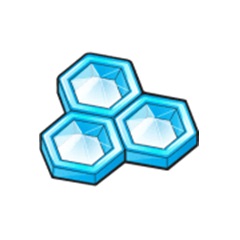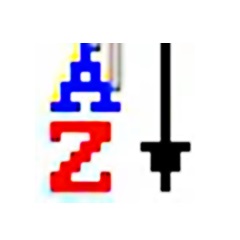本类推荐应用
-
安全下载
Yadu Digital Book Writer
 大小:10.06MB更新时间:2021-10-08软件授权:国产软件
YaduDigitalBookWriter最新版是一款专业的写作环境创作软件。YaduDigitalBook Writer官方版拥有可视化操作界面,支持一个项目功能和一个项目指令功能。通过YaduDigitalBook Writer软件用户可以通过拖拽和点击书籍和章节图标的方式来操作一个项目文件,便捷高效。 YaduDigitalBookWriter功能特色 1.可以在一个项目文件里搜索所有文件,在所有项目文件里替换文本 2.为快速文本搜索而为项目文件创建索引 3.进行文件之间的移动来显示结果 4.纯文本搜索、规则表达式搜索、近似搜索和模糊搜索 5.可以在项目文件中快速找到你所指定的特定名字或者任何单词,并且可以通过点击搜索结果在文件之间和行之间进行跳转 YaduDigitalBookWriter安装步骤 1.在华军软件园下载的安装包 2.下载后,将压缩包解压到以此软件命名的文件夹内 3.打开文件夹,双击“exe”程序 4.为绿色软件,无需安装即可使用 YaduDigitalBookWriter使用方法 你可以使用书籍写作软件在一个项目文件里搜索所有文件,在所有项目文件里替换文本,为快速文本搜索而为项目文件创建索引,以及进行文件之间的移动来显示结果。高级搜索功能提供四种方式进行文件搜索:纯文本搜索、规则表达式搜索、近似搜索和模糊搜索。甚至可以找到拼写错误的单词。可以在项目文件中快速找到你所指定的特定名字或者任何单词,并且可以通过点击搜索结果在文件之间和行之间进行跳转。 YaduDigitalBookWriter更新日志 1.修复部分bug 2.优化了部分功能 华军小编推荐: 走过路过千万不要错过,错过了YaduDigitalBookWriter你就再也体验不到这么好的服务了。本站还推荐给您{recommendWords}
大小:10.06MB更新时间:2021-10-08软件授权:国产软件
YaduDigitalBookWriter最新版是一款专业的写作环境创作软件。YaduDigitalBook Writer官方版拥有可视化操作界面,支持一个项目功能和一个项目指令功能。通过YaduDigitalBook Writer软件用户可以通过拖拽和点击书籍和章节图标的方式来操作一个项目文件,便捷高效。 YaduDigitalBookWriter功能特色 1.可以在一个项目文件里搜索所有文件,在所有项目文件里替换文本 2.为快速文本搜索而为项目文件创建索引 3.进行文件之间的移动来显示结果 4.纯文本搜索、规则表达式搜索、近似搜索和模糊搜索 5.可以在项目文件中快速找到你所指定的特定名字或者任何单词,并且可以通过点击搜索结果在文件之间和行之间进行跳转 YaduDigitalBookWriter安装步骤 1.在华军软件园下载的安装包 2.下载后,将压缩包解压到以此软件命名的文件夹内 3.打开文件夹,双击“exe”程序 4.为绿色软件,无需安装即可使用 YaduDigitalBookWriter使用方法 你可以使用书籍写作软件在一个项目文件里搜索所有文件,在所有项目文件里替换文本,为快速文本搜索而为项目文件创建索引,以及进行文件之间的移动来显示结果。高级搜索功能提供四种方式进行文件搜索:纯文本搜索、规则表达式搜索、近似搜索和模糊搜索。甚至可以找到拼写错误的单词。可以在项目文件中快速找到你所指定的特定名字或者任何单词,并且可以通过点击搜索结果在文件之间和行之间进行跳转。 YaduDigitalBookWriter更新日志 1.修复部分bug 2.优化了部分功能 华军小编推荐: 走过路过千万不要错过,错过了YaduDigitalBookWriter你就再也体验不到这么好的服务了。本站还推荐给您{recommendWords} -
安全下载
Text Edit Plus
 大小:8.39MB更新时间:2021-10-06软件授权:国产软件
TextEditPlus最新版是一款非常不错的轻量级文本编辑工具,TextEditPlus最新版软件可以替代记事本进行文本编辑,TextEdit Plus官方版软件还支持添加日期,能够进行编码转换,查找和替换文字,排序,随机化线条,图片导入为文本等功能。 TextEditPlus功能介绍 打开,编辑,保存,打印纯文本文件。 生成快速文本统计信息。 查找并替换字符串。 换行。 留在上面。 全屏显示。 更改背景颜色和字体属性。 编码支持:ANSI和Unicode(UTF-8) 插入日期和时间。 插入数字。 将文本插入行的开头或结尾。 使用拖放操作插入文件名。 将图片导入为文本(ASCIIart)。 KeyPress模拟器。 随机化线条。 剪辑线。 结合线条。 将错误的UTF-8转换为ANSI。 将非英语字符转换为英语字符。 删除所有行的第一个和最后一个字符。 删除号码。 删除空行。 删除重复的行。 过滤线。 生成单词列表。 HTTP编码。 反向行序列。 反向行内容。 分裂线。 按字母顺序排序。 使用行长度对行进行排序。 修剪线条(左,右,两者)。 小写和大写转换。 比较2个文本。 使用密码对文本进行编码和解码。 生成电子邮件列表。 查找错误的电子邮件。 转换ID。 显示有效行号,列号。 使用参数打开文件。 便于携带。 TextEditPlus软件特色 1、编辑文本文件,生成快速统计数据 2、将文本统计信息导出为csv文件 3、没有唠叨屏幕,没有广告 TextEditPlus安装方法 在华军软件园,下载TextEditPlus最新版软件包,解压,运行“exe.文件” 双击打开,进入安装向导,单击Next 继续安装前阅读协议,点击Iaccept...,点击Next 选择安装位置,默认c盘,点击Next 选择开始菜单文件夹,点击Next 选择附加任务,点击Next 准备安装,点击Install TextEditPlus最新版正在安装,耐心等待一下 安装完成,点击Finish,退出安装向导 TextEditPlus常见问题 如何卸载Vovsoft软件? 如何卸载Vovsoft软件映像卸载Vovsoft软件的常用方法是通过Windows系统的“添加/删除程序”小程序手动删除它。这是一个内置程序,可从PC的控制面板访问,允许您卸载程序。 请按照以下步骤操作: 如果Vovsoft软件在您的计算机上运行,请将其关闭。另外,检查系统托盘。 转到“控制面板”。 找到“添加/删除程序”图标,然后双击它。 在程序列表中找到Vovsoft软件。如果找到它,请选择它并将其删除。 您的浏览器可能会启动卸载反馈网页。关闭它。 TextEditPlus更新日志 改进了高分辨率屏幕的DPI感知 改进的UI 按字符串添加单独的行 华军小编推荐: TextEditPlus,软件是一款非常实用的软件,经过不断优化,功能非常不错,强烈推荐需要的用户下载体验,此外还推荐大家使用{recommendWords}等,快来下载吧
大小:8.39MB更新时间:2021-10-06软件授权:国产软件
TextEditPlus最新版是一款非常不错的轻量级文本编辑工具,TextEditPlus最新版软件可以替代记事本进行文本编辑,TextEdit Plus官方版软件还支持添加日期,能够进行编码转换,查找和替换文字,排序,随机化线条,图片导入为文本等功能。 TextEditPlus功能介绍 打开,编辑,保存,打印纯文本文件。 生成快速文本统计信息。 查找并替换字符串。 换行。 留在上面。 全屏显示。 更改背景颜色和字体属性。 编码支持:ANSI和Unicode(UTF-8) 插入日期和时间。 插入数字。 将文本插入行的开头或结尾。 使用拖放操作插入文件名。 将图片导入为文本(ASCIIart)。 KeyPress模拟器。 随机化线条。 剪辑线。 结合线条。 将错误的UTF-8转换为ANSI。 将非英语字符转换为英语字符。 删除所有行的第一个和最后一个字符。 删除号码。 删除空行。 删除重复的行。 过滤线。 生成单词列表。 HTTP编码。 反向行序列。 反向行内容。 分裂线。 按字母顺序排序。 使用行长度对行进行排序。 修剪线条(左,右,两者)。 小写和大写转换。 比较2个文本。 使用密码对文本进行编码和解码。 生成电子邮件列表。 查找错误的电子邮件。 转换ID。 显示有效行号,列号。 使用参数打开文件。 便于携带。 TextEditPlus软件特色 1、编辑文本文件,生成快速统计数据 2、将文本统计信息导出为csv文件 3、没有唠叨屏幕,没有广告 TextEditPlus安装方法 在华军软件园,下载TextEditPlus最新版软件包,解压,运行“exe.文件” 双击打开,进入安装向导,单击Next 继续安装前阅读协议,点击Iaccept...,点击Next 选择安装位置,默认c盘,点击Next 选择开始菜单文件夹,点击Next 选择附加任务,点击Next 准备安装,点击Install TextEditPlus最新版正在安装,耐心等待一下 安装完成,点击Finish,退出安装向导 TextEditPlus常见问题 如何卸载Vovsoft软件? 如何卸载Vovsoft软件映像卸载Vovsoft软件的常用方法是通过Windows系统的“添加/删除程序”小程序手动删除它。这是一个内置程序,可从PC的控制面板访问,允许您卸载程序。 请按照以下步骤操作: 如果Vovsoft软件在您的计算机上运行,请将其关闭。另外,检查系统托盘。 转到“控制面板”。 找到“添加/删除程序”图标,然后双击它。 在程序列表中找到Vovsoft软件。如果找到它,请选择它并将其删除。 您的浏览器可能会启动卸载反馈网页。关闭它。 TextEditPlus更新日志 改进了高分辨率屏幕的DPI感知 改进的UI 按字符串添加单独的行 华军小编推荐: TextEditPlus,软件是一款非常实用的软件,经过不断优化,功能非常不错,强烈推荐需要的用户下载体验,此外还推荐大家使用{recommendWords}等,快来下载吧 -
安全下载
LESLIE NOTE
 大小:4.79MB更新时间:2021-10-05软件授权:国产软件
LESLIENOTE官方版是一款专业好用的笔记软件。LESLIE NOTE官方版软件还支持多个“笔记簿”,笔记簿间互不干扰。笔记经过加密,无法从外部获得笔记内容。同时笔记支持附件,附件支持任何格式。LESLIE NOTE电脑版还支持添加“编辑器”插件,除了自带的纯文本编辑器、富文本编辑器外,可以自行添加多种编辑器,以实现更加专业细致的功能。 LESLIENOTE软件介绍 LESLIENOTE是一款本地笔记软件,对LESLIE NOTE而言,你的笔记只属于你自己,多个笔记薄设计,笔记簿间互不干扰,经过加密,无法从外部获得笔记内容! LESLIENOTE功能介绍 1、LESLIENOTE是一款可以帮助用户进行笔记记录的软件 2、该软件支持笔记簿创建,可以进行笔记文本编辑 3、通过该软件用户可以将日常生活的趣事或者重要事件进行记录 4、软件支持本地文件导入,可以将重要文件数据导入软件进行保存 5、该软件支持附件插入,可以将附件文件插入笔记 6、支持笔记分层管理,可以让用户有条理的进行笔记管理 7、该软件内置有强大的纯文本编辑器,可以自由编辑笔记内容 LESLIENOTE软件特色 支持多个笔记簿,笔记簿间互不干扰。 笔记经过加密,无法从外部获得笔记内容。 笔记支持附件,附件支持任何格式。 支持无限次历史版本。 支持无限层级分类。 支持导出笔记,且支持批量导出。 支持通过邮箱远程导入笔记。 支持添加“编辑器”插件,除了自带的纯文本编辑器、富文本编辑器外,可以自行添加多种编辑器,以实现更 LESLIENOTE安装步骤 1.在华军软件园下载LESLIENOTE最新版软件包 2.解压LESLIENOTE软件,运行文件 3.双击打开,进入LESLIENOTE软件界面 4.此软件为绿色版,无需安装即可使用 LESLIENOTE使用方法 1、点击下载管理找到软件安装压缩包点击进行解压,找到.exe文件双击直接进入软件,点击右键创建桌面快捷键 2、双击软件进入软件基本创建界面,该界面可以点击左上角的添加创建按钮进行创建 3、弹出新建笔记簿弹框,点击输入名称、密码,然后点击确定按钮即可成功创建笔记簿 4、点击笔记簿弹出密码弹框,点击输入密码即可进入笔记簿编辑界面 5、进入笔记簿文本编辑页面,点击空白弹框即可输入笔记内容 6、点击新建按钮可以进行笔记本新建,可以进行对笔记内容进行编辑 7、点击保存按钮可以对笔记进行保存,软件支持加密笔记保存 8、点击鼠标右键弹出笔记内容操作功能列表,点击即可进行使用 9、点击查询按钮弹出软件查询弹框,该弹框可以查询笔记内容 10、完成内容编辑添加添加按钮弹出本地文件管理弹框,点击选择文件即可将文本添加到软件上进行编辑 LESLIENOTE注意事项 1,本程序是绿色版,使用时请直接运行‘LESLIENOTE.exe’即可。也可以创建快捷方式到桌面。 2,如果程序无法正常运行,请安装.netframework4.5及以上版本。 LESLIENOTE更新日志 将bug扫地出门进行到底 优化用户反馈的问题,提升细节体验 特别说明: 您好,您即将使用的软件为辅助类工具,可能会被各大杀毒软件进行拦截和查杀,该软件可能存在使用风险,请注意规避,如果您想继续使用建议关闭各种杀毒软件后使用。 附软件包解压密码:www.onlinedown.net 华军小编推荐: LESLIENOTE这款软件操作简单,功能强大,轻松简单,可以下载试试哦,欢迎大家下载,本站还提供{recommendWords}等供您下载。
大小:4.79MB更新时间:2021-10-05软件授权:国产软件
LESLIENOTE官方版是一款专业好用的笔记软件。LESLIE NOTE官方版软件还支持多个“笔记簿”,笔记簿间互不干扰。笔记经过加密,无法从外部获得笔记内容。同时笔记支持附件,附件支持任何格式。LESLIE NOTE电脑版还支持添加“编辑器”插件,除了自带的纯文本编辑器、富文本编辑器外,可以自行添加多种编辑器,以实现更加专业细致的功能。 LESLIENOTE软件介绍 LESLIENOTE是一款本地笔记软件,对LESLIE NOTE而言,你的笔记只属于你自己,多个笔记薄设计,笔记簿间互不干扰,经过加密,无法从外部获得笔记内容! LESLIENOTE功能介绍 1、LESLIENOTE是一款可以帮助用户进行笔记记录的软件 2、该软件支持笔记簿创建,可以进行笔记文本编辑 3、通过该软件用户可以将日常生活的趣事或者重要事件进行记录 4、软件支持本地文件导入,可以将重要文件数据导入软件进行保存 5、该软件支持附件插入,可以将附件文件插入笔记 6、支持笔记分层管理,可以让用户有条理的进行笔记管理 7、该软件内置有强大的纯文本编辑器,可以自由编辑笔记内容 LESLIENOTE软件特色 支持多个笔记簿,笔记簿间互不干扰。 笔记经过加密,无法从外部获得笔记内容。 笔记支持附件,附件支持任何格式。 支持无限次历史版本。 支持无限层级分类。 支持导出笔记,且支持批量导出。 支持通过邮箱远程导入笔记。 支持添加“编辑器”插件,除了自带的纯文本编辑器、富文本编辑器外,可以自行添加多种编辑器,以实现更 LESLIENOTE安装步骤 1.在华军软件园下载LESLIENOTE最新版软件包 2.解压LESLIENOTE软件,运行文件 3.双击打开,进入LESLIENOTE软件界面 4.此软件为绿色版,无需安装即可使用 LESLIENOTE使用方法 1、点击下载管理找到软件安装压缩包点击进行解压,找到.exe文件双击直接进入软件,点击右键创建桌面快捷键 2、双击软件进入软件基本创建界面,该界面可以点击左上角的添加创建按钮进行创建 3、弹出新建笔记簿弹框,点击输入名称、密码,然后点击确定按钮即可成功创建笔记簿 4、点击笔记簿弹出密码弹框,点击输入密码即可进入笔记簿编辑界面 5、进入笔记簿文本编辑页面,点击空白弹框即可输入笔记内容 6、点击新建按钮可以进行笔记本新建,可以进行对笔记内容进行编辑 7、点击保存按钮可以对笔记进行保存,软件支持加密笔记保存 8、点击鼠标右键弹出笔记内容操作功能列表,点击即可进行使用 9、点击查询按钮弹出软件查询弹框,该弹框可以查询笔记内容 10、完成内容编辑添加添加按钮弹出本地文件管理弹框,点击选择文件即可将文本添加到软件上进行编辑 LESLIENOTE注意事项 1,本程序是绿色版,使用时请直接运行‘LESLIENOTE.exe’即可。也可以创建快捷方式到桌面。 2,如果程序无法正常运行,请安装.netframework4.5及以上版本。 LESLIENOTE更新日志 将bug扫地出门进行到底 优化用户反馈的问题,提升细节体验 特别说明: 您好,您即将使用的软件为辅助类工具,可能会被各大杀毒软件进行拦截和查杀,该软件可能存在使用风险,请注意规避,如果您想继续使用建议关闭各种杀毒软件后使用。 附软件包解压密码:www.onlinedown.net 华军小编推荐: LESLIENOTE这款软件操作简单,功能强大,轻松简单,可以下载试试哦,欢迎大家下载,本站还提供{recommendWords}等供您下载。 -
安全下载
HexEdit
 大小:14.6MB更新时间:2021-09-28软件授权:国外软件
HexEdit最新版是款实用性强的二进制文件编辑器、十六进制编辑器。HexEdit官方版中用户可以查看,修改,分析您的十六进制和二进制数据文件。并且HexEdit还能一边编辑一边查看各种数据类型,可以跳转到个地址处,可以查找并替换文件数据等。华军软件园提供HexEdit软件的下载服务,下载HexEdit软件其他版本,请到华军软件园! HexEdit软件功能 全系列操作系统支持(win9X至win7全系) 支持大文件操作(超过500GB) 文件闪电打开 无限制撤销、重复 界面美观极其容易操作 高亮显示修改后的数据 智能复制、粘贴数据 多标签文件视图 高速数据搜索 文件拖放操作 状态栏双击激活相应功能 快速滚动条拖动 停靠栏数据直接修改 地址跳转数据计算 文件打开历史记录 按钮状态提示更新 HexEdit软件特色 -支持使用正则表达式在替换模式 -替换和全部替换命令现在支持正则表达式作为替代模式,让您参考匹配的表达部位时,执行替换。 -支持所有的编码工作的命令与正则表达式 -查找,查找所有,替换,全部替换,在文件中查找,在文件中替换,统计模式- 所有这些-命令现在完全支持目前选定的编码方式时,他们在正则表达式的工作。 HexEdit安装步骤 1、在华军软件园将HexEdit下载下来,并解压到当前文件夹中,点击其中的hex-editor-neo.exe应用程序,进入安装向导界面,接着点击install,开始安装。 2、HexEdit正在安装中,用户们需要耐心等待一会。 3、HexEdit安装结束,点击关闭即可。 HexEdit使用方法 如果打开的文件无写权限,则会有如图提示,需要先自行复制到有写权限的地方。 打开二进制文件之后,如果要搜索一段字符串或者十六进制串,点击Edit菜单下的Find。 在查找面板,可以点击左侧输入16进制,也可以点击右侧输入字符串,接着点击查找首个,就可以找到。 另外,如果已经知道要查看的地址,可以在ByteShiftLeft后面输入希望查看的起始地址。 在SuperHexEditor编辑框内,选中一个字符,就可以直接输入替换字符进行修改。 修改完毕后,点击Save即可保存二进制文件。 HexEdit常见问题 问:HexEdit怎么查看DATA视图? 答:查看DATA视图时,您实际上并没有在查看命令,您正在查看哪个文件的数据资源中的信息。这些可能看起来像命令,但不是。(因此缺乏文档,因为您看到的内容将根据您选择的文件而有所不同)以这种方式编辑程序是一个非常高级的主题,需要对PowerPC汇编语言和机器代码有很好的理解。 问:HexEdit显示错误报告,无法打开下载的文件怎么办? 答:下载的文件带有通用图标是无法打开的,因为这是OSX10.5。 同类软件对比 Hex Workshop(十六进制编辑工具)是一款非常专业的十六进制编辑器,功能强大的开发工具,可以方便地进行十六进制编辑、插入、填充、删除、剪切、复制和粘贴工作,配合查找、替换、比较以及计算校验和等命令使工作更加快捷。速度快,算法精确,并附带计算器和转换器工具。 UltraEdit支持十六进制编辑,甚至你可以直接用它来修改exe和dll文件,拥有强大的方案和工作区,有着可以处理复杂的软件开发的能力,即便如此,UltraEdit 仍然保持着布局清晰、灵活精炼的特点。 华军小编推荐: HexEdit还能一边编辑一边查看各种数据类型,可以跳转到个地址处,可以查找并替换文件数据等。HexEdit小编亲自鉴定,童叟无欺!本站还有类似软件{recommendWords},欢迎点击下载体验!
大小:14.6MB更新时间:2021-09-28软件授权:国外软件
HexEdit最新版是款实用性强的二进制文件编辑器、十六进制编辑器。HexEdit官方版中用户可以查看,修改,分析您的十六进制和二进制数据文件。并且HexEdit还能一边编辑一边查看各种数据类型,可以跳转到个地址处,可以查找并替换文件数据等。华军软件园提供HexEdit软件的下载服务,下载HexEdit软件其他版本,请到华军软件园! HexEdit软件功能 全系列操作系统支持(win9X至win7全系) 支持大文件操作(超过500GB) 文件闪电打开 无限制撤销、重复 界面美观极其容易操作 高亮显示修改后的数据 智能复制、粘贴数据 多标签文件视图 高速数据搜索 文件拖放操作 状态栏双击激活相应功能 快速滚动条拖动 停靠栏数据直接修改 地址跳转数据计算 文件打开历史记录 按钮状态提示更新 HexEdit软件特色 -支持使用正则表达式在替换模式 -替换和全部替换命令现在支持正则表达式作为替代模式,让您参考匹配的表达部位时,执行替换。 -支持所有的编码工作的命令与正则表达式 -查找,查找所有,替换,全部替换,在文件中查找,在文件中替换,统计模式- 所有这些-命令现在完全支持目前选定的编码方式时,他们在正则表达式的工作。 HexEdit安装步骤 1、在华军软件园将HexEdit下载下来,并解压到当前文件夹中,点击其中的hex-editor-neo.exe应用程序,进入安装向导界面,接着点击install,开始安装。 2、HexEdit正在安装中,用户们需要耐心等待一会。 3、HexEdit安装结束,点击关闭即可。 HexEdit使用方法 如果打开的文件无写权限,则会有如图提示,需要先自行复制到有写权限的地方。 打开二进制文件之后,如果要搜索一段字符串或者十六进制串,点击Edit菜单下的Find。 在查找面板,可以点击左侧输入16进制,也可以点击右侧输入字符串,接着点击查找首个,就可以找到。 另外,如果已经知道要查看的地址,可以在ByteShiftLeft后面输入希望查看的起始地址。 在SuperHexEditor编辑框内,选中一个字符,就可以直接输入替换字符进行修改。 修改完毕后,点击Save即可保存二进制文件。 HexEdit常见问题 问:HexEdit怎么查看DATA视图? 答:查看DATA视图时,您实际上并没有在查看命令,您正在查看哪个文件的数据资源中的信息。这些可能看起来像命令,但不是。(因此缺乏文档,因为您看到的内容将根据您选择的文件而有所不同)以这种方式编辑程序是一个非常高级的主题,需要对PowerPC汇编语言和机器代码有很好的理解。 问:HexEdit显示错误报告,无法打开下载的文件怎么办? 答:下载的文件带有通用图标是无法打开的,因为这是OSX10.5。 同类软件对比 Hex Workshop(十六进制编辑工具)是一款非常专业的十六进制编辑器,功能强大的开发工具,可以方便地进行十六进制编辑、插入、填充、删除、剪切、复制和粘贴工作,配合查找、替换、比较以及计算校验和等命令使工作更加快捷。速度快,算法精确,并附带计算器和转换器工具。 UltraEdit支持十六进制编辑,甚至你可以直接用它来修改exe和dll文件,拥有强大的方案和工作区,有着可以处理复杂的软件开发的能力,即便如此,UltraEdit 仍然保持着布局清晰、灵活精炼的特点。 华军小编推荐: HexEdit还能一边编辑一边查看各种数据类型,可以跳转到个地址处,可以查找并替换文件数据等。HexEdit小编亲自鉴定,童叟无欺!本站还有类似软件{recommendWords},欢迎点击下载体验! -
安全下载
石青伪原创软件
 大小:6.05MB更新时间:2021-09-23软件授权:国产软件
石青伪原创软件是一款免费的专业伪原创文章生成器,其专门针对百度和google的爬虫习惯以及分词算法而开发,通过本软件优化的文章,将更被搜索引擎所青睐。 石青伪原创软件优点 1、伪原创工具在世界范围内首创了:本地和网络2种不同伪原创方式; 2、支持中文和英文伪原创; 3、采用独有的分词引擎,完全匹配baidu和google的习惯.同时我们提供免费的开发参数嗲用接口,使用-help查看. 4、独有的同义词和反义词引擎,可以适当改变文章语义,特有算法进行控制. 5、独有段落和段内迁移功能; 6、伪原创内容支持导入导出为txt或html等格式,方便客户迁移数据; 7、独家支持在线自能伪原创动易、新云、老丫、dede、帝国、PHPCMS、zblog等主流大型CMS系统; 8、绿色软件免安装,容量小,软件下载包只有2M多,占系统资源少,是同类软件的1/3; 9、可以制作包含html标签的伪原创文章; 10、可以制作包含图片,flash等多媒体格式的伪原创文章; 11、在线升级,全免费,每月定时为您升级程序,保证同步baidu和google的更新算法; 12、提供“替换链接”的贴心功能,有效增加SEO外链; 13、原生编译代码,通吃win2000以上的所有平台,包括winxp,win2003,vista等等; 14、多内核系统,制作上万字的伪原创文章,速度极快; 石青伪原创软件更新日志 1、修复了综合采集失效; 2、加入了百度百家采集功能; 3、更新了升级通道; 华军小编推荐: 本款软件功能强大,操作简便,希望大家能够喜欢,另外本站还有{recommendWords}等软件,欢迎来{zhandian}下载!
大小:6.05MB更新时间:2021-09-23软件授权:国产软件
石青伪原创软件是一款免费的专业伪原创文章生成器,其专门针对百度和google的爬虫习惯以及分词算法而开发,通过本软件优化的文章,将更被搜索引擎所青睐。 石青伪原创软件优点 1、伪原创工具在世界范围内首创了:本地和网络2种不同伪原创方式; 2、支持中文和英文伪原创; 3、采用独有的分词引擎,完全匹配baidu和google的习惯.同时我们提供免费的开发参数嗲用接口,使用-help查看. 4、独有的同义词和反义词引擎,可以适当改变文章语义,特有算法进行控制. 5、独有段落和段内迁移功能; 6、伪原创内容支持导入导出为txt或html等格式,方便客户迁移数据; 7、独家支持在线自能伪原创动易、新云、老丫、dede、帝国、PHPCMS、zblog等主流大型CMS系统; 8、绿色软件免安装,容量小,软件下载包只有2M多,占系统资源少,是同类软件的1/3; 9、可以制作包含html标签的伪原创文章; 10、可以制作包含图片,flash等多媒体格式的伪原创文章; 11、在线升级,全免费,每月定时为您升级程序,保证同步baidu和google的更新算法; 12、提供“替换链接”的贴心功能,有效增加SEO外链; 13、原生编译代码,通吃win2000以上的所有平台,包括winxp,win2003,vista等等; 14、多内核系统,制作上万字的伪原创文章,速度极快; 石青伪原创软件更新日志 1、修复了综合采集失效; 2、加入了百度百家采集功能; 3、更新了升级通道; 华军小编推荐: 本款软件功能强大,操作简便,希望大家能够喜欢,另外本站还有{recommendWords}等软件,欢迎来{zhandian}下载! -
安全下载
极简笔记
 大小:26.73MB更新时间:2021-09-18软件授权:国产软件
极简笔记电脑版是一款现代化的Markdown笔记软件,极简笔记支持实时同步功能、实时搜索、实时备份和存储、历史快照等,还可以实时编辑Markdown,所见即所得,极简笔记官方版软件可以在Windows、Linux、Mac系统、iPhone以及安卓平台进行数据同步。 极简笔记功能介绍 基本的Markdown语法,支持标题斜体加粗,支持数学公式,支持代码高亮等。跨平台支持Win10、macOS,采用QT框架开发,后面会推出IOS和安卓手机版本。 实时同步功能,采用TCP协议实时上传数据到云端。实时搜索,闪电一般的搜索速度,支持拼音搜索。 实时备份和存储,支持历史快照,数据安全是编辑器最重视的地方,没有之一。实时编辑Markdown,所见即所得,不需要额外的Markdown预览窗口。多主题、多语言功能等。 极简笔记版本区别 Pro版本提供更好的数据安全服务,具体功能如下: 提供数据自动保存、笔记快照功能; 提供笔记导入导出功能,一键导出所有笔记到本地; 多样化的主题功能,能够选择更多的主题,并能够定制主题; 使用插件功能,能够自己编写插件,且能够使用别人共享的插件。 极简笔记安装步骤 1.在华军软件园下载极简笔记电脑版安装包,解压后,双击exe程序,进入安装向导,单击下一步 2.点击“浏览”选择安装文件夹,一般默认安装在电脑C盘,推荐安装在D盘,单击下一步 3.安装程序准备完毕,单击安装 4.极简笔记正在安装,请耐心等待 5.极简笔记安装完成,单击完成退出安装向导 极简笔记更新日志 1.修复若干bug; 2.优化细节问题; 华军小编推荐: 极简笔记是一款不错的文本编辑软件,感兴趣的同学快下载使用吧,相信你一定会喜欢上的。{recommendWords}也是不错的软件,推荐同学们下载使用。
大小:26.73MB更新时间:2021-09-18软件授权:国产软件
极简笔记电脑版是一款现代化的Markdown笔记软件,极简笔记支持实时同步功能、实时搜索、实时备份和存储、历史快照等,还可以实时编辑Markdown,所见即所得,极简笔记官方版软件可以在Windows、Linux、Mac系统、iPhone以及安卓平台进行数据同步。 极简笔记功能介绍 基本的Markdown语法,支持标题斜体加粗,支持数学公式,支持代码高亮等。跨平台支持Win10、macOS,采用QT框架开发,后面会推出IOS和安卓手机版本。 实时同步功能,采用TCP协议实时上传数据到云端。实时搜索,闪电一般的搜索速度,支持拼音搜索。 实时备份和存储,支持历史快照,数据安全是编辑器最重视的地方,没有之一。实时编辑Markdown,所见即所得,不需要额外的Markdown预览窗口。多主题、多语言功能等。 极简笔记版本区别 Pro版本提供更好的数据安全服务,具体功能如下: 提供数据自动保存、笔记快照功能; 提供笔记导入导出功能,一键导出所有笔记到本地; 多样化的主题功能,能够选择更多的主题,并能够定制主题; 使用插件功能,能够自己编写插件,且能够使用别人共享的插件。 极简笔记安装步骤 1.在华军软件园下载极简笔记电脑版安装包,解压后,双击exe程序,进入安装向导,单击下一步 2.点击“浏览”选择安装文件夹,一般默认安装在电脑C盘,推荐安装在D盘,单击下一步 3.安装程序准备完毕,单击安装 4.极简笔记正在安装,请耐心等待 5.极简笔记安装完成,单击完成退出安装向导 极简笔记更新日志 1.修复若干bug; 2.优化细节问题; 华军小编推荐: 极简笔记是一款不错的文本编辑软件,感兴趣的同学快下载使用吧,相信你一定会喜欢上的。{recommendWords}也是不错的软件,推荐同学们下载使用。 -
安全下载
姓名笔画排序工具
 大小:0.12MB更新时间:2021-09-17软件授权:国产软件
姓名笔画排序工具正式版是款可以用来进行姓名排序的工具。姓名笔画排序工具官方版支持姓名排序、姓氏排序两种方式,当你有一大丢名字要排列的时候,可以使用该工具。并且姓名笔画排序工具不仅支持将所有人的姓名安装笔画的方式进行排序,也支持安装姓氏进行排序的操作,还支持对分隔符进行设置。华军软件园提供姓名笔画排序工具软件的下载服务,下载姓名笔画排序工具软件其他版本,请到华军软件园! 姓名笔画排序工具软件功能 支持对筛选方法进行快速的设置 还可以对分隔符进行选择设置 只要将您的姓名进行输入,选择排序的方式、分隔符的方式,点击开始筛选即可完成排序的操作 姓名笔画排序工具软件特色 1、自带姓氏笔画排名和姓名笔画排名两种筛选方法 2、可选择换行符、空格、,和制表符四种分隔符 3、操作简单,输入姓名,选择排序方法和分隔符,点击开始筛选即可 姓名笔画排序工具安装步骤 1、在华军软件园将姓名笔画排序工具下载下来,得到一个软件压缩包。 2、接着将软件压缩包解压,得到其中的Windows更新管理工具V2.80.1175361.exe。 3、最后双击打开Windows更新管理工具V2.80.1175361.exe,就可以使用了。 姓名笔画排序工具使用方法 点击软件的应用程序图标即可快速的进入操作界面; 可以对排序前的姓名进行快速的查看; 对排序的方式进行选择,包括了姓氏笔画排序、姓名笔画排序选择; 点击开始排序之后,即可快速的显示出排序之后的姓名; 6、分隔符包括了换行符、制表符、空格等; 同类软件对比 MP3随机排序软件正式版是一款简易的音乐文件管理工具,MP3随机排序软件最新版可以将用户文件夹中的MP3文件进行打乱从而达成随机播放目的的软件,MP3随机排序软件正适合那些喜欢本地听歌并且不怎么使用各类播放器的用户。 中英文姓名批量转换器最新版是一款十分方便实用的中英文姓名转换软件,中英文姓名批量转换器最新版适合与人力资源、办公文秘、旅游公司涉外旅游登记等中英文名字批量处理,让你轻松搞定姓名的转换,中英文姓名批量转换器官方版支持多种英文格式(如:名字+姓氏、姓氏+名字等)。 华军小编推荐: 姓名笔画排序工具不仅支持将所有人的姓名安装笔画的方式进行排序,也支持安装姓氏进行排序的操作,还支持对分隔符进行设置。有需要的可以收藏哦!
大小:0.12MB更新时间:2021-09-17软件授权:国产软件
姓名笔画排序工具正式版是款可以用来进行姓名排序的工具。姓名笔画排序工具官方版支持姓名排序、姓氏排序两种方式,当你有一大丢名字要排列的时候,可以使用该工具。并且姓名笔画排序工具不仅支持将所有人的姓名安装笔画的方式进行排序,也支持安装姓氏进行排序的操作,还支持对分隔符进行设置。华军软件园提供姓名笔画排序工具软件的下载服务,下载姓名笔画排序工具软件其他版本,请到华军软件园! 姓名笔画排序工具软件功能 支持对筛选方法进行快速的设置 还可以对分隔符进行选择设置 只要将您的姓名进行输入,选择排序的方式、分隔符的方式,点击开始筛选即可完成排序的操作 姓名笔画排序工具软件特色 1、自带姓氏笔画排名和姓名笔画排名两种筛选方法 2、可选择换行符、空格、,和制表符四种分隔符 3、操作简单,输入姓名,选择排序方法和分隔符,点击开始筛选即可 姓名笔画排序工具安装步骤 1、在华军软件园将姓名笔画排序工具下载下来,得到一个软件压缩包。 2、接着将软件压缩包解压,得到其中的Windows更新管理工具V2.80.1175361.exe。 3、最后双击打开Windows更新管理工具V2.80.1175361.exe,就可以使用了。 姓名笔画排序工具使用方法 点击软件的应用程序图标即可快速的进入操作界面; 可以对排序前的姓名进行快速的查看; 对排序的方式进行选择,包括了姓氏笔画排序、姓名笔画排序选择; 点击开始排序之后,即可快速的显示出排序之后的姓名; 6、分隔符包括了换行符、制表符、空格等; 同类软件对比 MP3随机排序软件正式版是一款简易的音乐文件管理工具,MP3随机排序软件最新版可以将用户文件夹中的MP3文件进行打乱从而达成随机播放目的的软件,MP3随机排序软件正适合那些喜欢本地听歌并且不怎么使用各类播放器的用户。 中英文姓名批量转换器最新版是一款十分方便实用的中英文姓名转换软件,中英文姓名批量转换器最新版适合与人力资源、办公文秘、旅游公司涉外旅游登记等中英文名字批量处理,让你轻松搞定姓名的转换,中英文姓名批量转换器官方版支持多种英文格式(如:名字+姓氏、姓氏+名字等)。 华军小编推荐: 姓名笔画排序工具不仅支持将所有人的姓名安装笔画的方式进行排序,也支持安装姓氏进行排序的操作,还支持对分隔符进行设置。有需要的可以收藏哦! -
安全下载
文字识别系统
 大小:0.66MB更新时间:2021-09-16软件授权:国产软件
文字识别系统最新版是一款十分专业的OCR文字识别工具。文字识别系统官方版支持一键将图片转换成可编辑的文档格式,具有识别正确率高、速度快等特点。汉王OCR文字识别系统还支持识别简体、繁体和英文三种语言,能够输出为TXT、RTF、HTM等多种格式,可以提高用户的工作效率。 文字识别系统软件介绍 汉王OCR识别技术为荣获国家科技进步二等奖技术,具有完整的识别谱系,支持android、IOS、Windows、Linux、MTK、WindowsPhone等多平台,在具有高识别率的同时兼顾识别速度快,资源耗损少,代码安全等级高等优势,可以满足银行、税控、教育、电信、政企、车载等各行业对OCR识别的需求 。 汉王OCR文字识别软件识别过程主要包括二值化,噪声去除,倾斜较正等。对于不同的图像格式,有着不同的存储格式,不同的压缩方式,目前有OpenCV、CxImage等开源项目。汉王OCR文字识别软件官方版比较早有模板匹配,后来以特征提取为主,由于文字的位移,笔画的粗细,断笔,粘连,旋转等因素的影响,极大影响特征的提取的难度。 文字识别系统软件特色 1.汉王OCR识别软件官方版正确率高,识别速度快、批量处理功能 2.支持处理灰度、彩色、黑白三种色彩的BMP、TIF、JPG、PDF多种格式的图像文件 3.可识别简体、繁体和英文三种语言 4.汉王PDFOCR具有简单易用的表格识别功能 5.具有TXT、RTF、HTM和XLS多种输出格式,并有所见即所得的版面还原功能 6.支持文字型PDF的直接转换和图像型PDF的OCR识别 7.直接转换文字型PDF文件为RTF文件或文本文件 文字识别系统软件功能 支持多种格式转换 转换快速质量保障 完美界面极佳体验 轻松拖拽批量转换 文字识别系统安装步骤 1、在华军软件园将文字识别系统最新版下载下来,并解压到当前文件夹中,点击其中的Setup.exe应用程序,进入安装向导界面,接着点击下一步,然后来到许可协议界面,我们勾选我同意然后点击下一步。 2、选择软件安装位置界面,华军软件园小编建议用户们安装在D盘中,选择好安装位置点击下一步。 3、文字识别系统安装结束,点击完成即可。 文字识别系统更新日志 1.修改用户提交bug 2.添加新功能 华军小编推荐: 文字识别系统这种类型的软件小编已经用了挺多年的了,但是还是这个软件最好用,{recommendWords}也是不错的软件,推荐同学们下载使用。
大小:0.66MB更新时间:2021-09-16软件授权:国产软件
文字识别系统最新版是一款十分专业的OCR文字识别工具。文字识别系统官方版支持一键将图片转换成可编辑的文档格式,具有识别正确率高、速度快等特点。汉王OCR文字识别系统还支持识别简体、繁体和英文三种语言,能够输出为TXT、RTF、HTM等多种格式,可以提高用户的工作效率。 文字识别系统软件介绍 汉王OCR识别技术为荣获国家科技进步二等奖技术,具有完整的识别谱系,支持android、IOS、Windows、Linux、MTK、WindowsPhone等多平台,在具有高识别率的同时兼顾识别速度快,资源耗损少,代码安全等级高等优势,可以满足银行、税控、教育、电信、政企、车载等各行业对OCR识别的需求 。 汉王OCR文字识别软件识别过程主要包括二值化,噪声去除,倾斜较正等。对于不同的图像格式,有着不同的存储格式,不同的压缩方式,目前有OpenCV、CxImage等开源项目。汉王OCR文字识别软件官方版比较早有模板匹配,后来以特征提取为主,由于文字的位移,笔画的粗细,断笔,粘连,旋转等因素的影响,极大影响特征的提取的难度。 文字识别系统软件特色 1.汉王OCR识别软件官方版正确率高,识别速度快、批量处理功能 2.支持处理灰度、彩色、黑白三种色彩的BMP、TIF、JPG、PDF多种格式的图像文件 3.可识别简体、繁体和英文三种语言 4.汉王PDFOCR具有简单易用的表格识别功能 5.具有TXT、RTF、HTM和XLS多种输出格式,并有所见即所得的版面还原功能 6.支持文字型PDF的直接转换和图像型PDF的OCR识别 7.直接转换文字型PDF文件为RTF文件或文本文件 文字识别系统软件功能 支持多种格式转换 转换快速质量保障 完美界面极佳体验 轻松拖拽批量转换 文字识别系统安装步骤 1、在华军软件园将文字识别系统最新版下载下来,并解压到当前文件夹中,点击其中的Setup.exe应用程序,进入安装向导界面,接着点击下一步,然后来到许可协议界面,我们勾选我同意然后点击下一步。 2、选择软件安装位置界面,华军软件园小编建议用户们安装在D盘中,选择好安装位置点击下一步。 3、文字识别系统安装结束,点击完成即可。 文字识别系统更新日志 1.修改用户提交bug 2.添加新功能 华军小编推荐: 文字识别系统这种类型的软件小编已经用了挺多年的了,但是还是这个软件最好用,{recommendWords}也是不错的软件,推荐同学们下载使用。 -
安全下载
微小宝多平台运营助手
 大小:48.8MB更新时间:2021-09-14软件授权:国产软件
微小宝多平台运营助手是微小宝开发的公众号平台管理软件,是一款一站式内容创作、发布、互动和数据分析等管理神器,支持微信公众号平台、QQ公众平台、头条号、新浪微博等多个公众平台管理,提高工作效率。 软件特色 支持微信公众号、QQ公众号、新浪微博、头条号、企鹅媒体平台... 多平台多账号可视化管理,统一编辑正文内容,多平台一键分发; 数据多维度分析,帮您深度洞察运营质量,辅助运营策略调整; 素材统一管理,可自由编辑,同步至多个平台; 更新日志 上传图片支持分组; 云端素材可管理我的图片; 修复已知
大小:48.8MB更新时间:2021-09-14软件授权:国产软件
微小宝多平台运营助手是微小宝开发的公众号平台管理软件,是一款一站式内容创作、发布、互动和数据分析等管理神器,支持微信公众号平台、QQ公众平台、头条号、新浪微博等多个公众平台管理,提高工作效率。 软件特色 支持微信公众号、QQ公众号、新浪微博、头条号、企鹅媒体平台... 多平台多账号可视化管理,统一编辑正文内容,多平台一键分发; 数据多维度分析,帮您深度洞察运营质量,辅助运营策略调整; 素材统一管理,可自由编辑,同步至多个平台; 更新日志 上传图片支持分组; 云端素材可管理我的图片; 修复已知 -
安全下载
Text Editor Pro
 大小:9.47MB更新时间:2021-09-10软件授权:国产软件
TextEditorPro电脑版是款适用于程序员们使用的文本代码编辑工具。TextEditorPro正式版中具有语法高亮显示编程语言和脚本支持,多达100多门语言和脚本,100款皮肤风格,支持Unicode制表符及数值单位转换工具。TextEditorPro还为用户们提供了可以支持语法高亮支持编程语言和脚本文本编辑环境。 TextEditorPro软件功能 1、支持皮肤功能,如果默认皮肤不喜欢的话,你还可以在官网上下载额外的皮肤来使用 2、可以修改文本区域背景色。默认情况下文本区域的背景是白色的,不喜欢的话,使用最小化按钮左侧的菜单即可更改,并且支持每个标签页都使用单独不同的背景色 3、标签页设计 可以使用标签页的方式在TextEditorPro中打开多个文本文件 4、侧边栏功能 视图-路径功能可以在侧栏中显示指定路径,方便你管理和打开路径中的多个文本 5、语法高亮 如果你使用TextEditorPro编程,那么你会发现它默认就能够支持对所有常见语言进行语法高亮显示 6、支持各种不同的文字格式编码,ansi、utf8等都被支持 7、支持单栏、双栏甚至是三栏显示,方便你对比和编辑多个文本 8、增强型的插入功能,时间、16进制颜色、空行、注销字符都可以使用此功能快速插入 9、整行上下移动 10、排序功能 支持按照每行文本开头字母对整行进行升序或者降序排列 11、高级选择功能 使用视图-选择模式,你可以使用鼠标框中文本中的某个方形区域,然后删除这块区域中的文本,而不是按行删除 12、小地图功能 小地图在浏览行数较多的文本时十分拥有,用来跳转到需要查看的地方比滚动条好用的多,效率也更高 13、二进制编辑 14、文本比较功能 2个文本的不同之处会用高亮区分,并且也会用类似小地图的图形告诉你2个文本有区别的地方在哪出,就像软件No1这篇文章截图中的那样 15、增强型剪贴版 你之前的剪贴记录都会被记录下来,方便你使用 16、支持宏。 17、支持显示行号、代码折叠、带有longlinemarker TextEditorPro软件特色 1、内置了相当多的文本处理工具,可以让您的处理变得高效 2、支持对标签页的设计,包括了侧边栏的相关功能 3、简单的编辑用户操作界面,快捷的就能完成需要的内容编辑 4、可以让两个类似的文件进行比较,还使用不相同的颜色进行标注,对单栏、双栏的显示支持 TextEditorPro软件特性 带有语法突出显示支持超过50种语言和脚本。 不同风格、方便的文件比较功能和支持多个目录和搜索结果。 根据语法自动加亮显示、格式化文档。 支持数十种不同语言和脚本,为编程人员提供*的便利和提高工作效率。 TextEditorPro安装步骤 1、在华军软件园下载TextEditorPro软件 2、这时我们对软件包进行解压,解压到当前文件夹 3、这时我们双击打开TextEditorPro.exe应用程序 4、因为TextEditorPro是款绿色软件,所以打开就可以使用啦 TextEditorPro使用方法 1、打开TextEditorPro软件 2、进入TextEditorPro主界面,如下图,此时界面默认为英文。 3、点击左上角的菜单按钮,在呼出的选项中选择【Chinese】的中文语言。 4、如图,此时界面显示为中文操作界面。 5、用户可以直接在编辑窗口下直接进行编辑操作。 6、点击【新建】按钮,可以创建新的编辑窗口,支持同时打开多个编辑窗口,并通过标签切换。 7、在编辑工具栏中提供了剪切、插入、删除等多种编辑操作。 8、在搜索一栏下提供了查找、替换、在文件中查找、切换书签等功能。 9、支持自动换行、特殊字符、小地图、分割等视图操作。 10、工具,在工具中提供了比较文件、语言编辑器、宏、转换等功能。 TextEditorPro常见问题 问:如何在文本文件中打开WEB链接? 答:使用ctrl+单击打开链接。 问:如何摆脱正确的边缘? 答:取消选中工具选项编辑器右边距可见。 问:如何在每一行显示行号? 答:取消选中工具选项编辑器左边距行号显示数十。 问:如何在启动时停止加载文件? 答:取消选中工具选项编辑器标签保存标签。 问:如何启用多个实例? 答:检查允许多个实例应用程序选项(需要使用INI文件)或使用-mi应用程序参数(不使用INI文件)。 问:有多个插入符编辑吗? 答:是。使用ctrl+单击设置多个插入符号或按住Ctrl+Shift键单击可同时在多个位置设置多个插入符号。必须启用多个插入符号(选项编辑器插入多个插入符号)。 问:如何比较两个文件? 答:使用工具文本比较或从选项卡菜单中选择文本进行文本比较 TextEditorPro更新日志 1、增加箭头样式皮肤选项 2、添加编码,高亮,和颜色主题选择时没有皮肤(-noskin) 3、为Kotlin添加高亮显示 4、增加优化优先级(内存或速度)皮肤选项 5、修复了所有皮肤下载的url 6、固定AV在匹配对内部指令突出 7、固定语言改变 8、固定语言文件 9、固定粘贴从剪贴板 10、固定替换从光标 11、固定搜索 12、固定文本选择 13、固定排序在选择模式 14、固定的文本比较垂直滚动 15、固定-无皮肤绘画 16、不断重构的bug和空间要求滑块回到复选框 17、重构替换为非模态对话框 华军小编推荐: 除了TextEditorPro这样一款非常方便的,还有{recommendWords}等相关软件提供下载,有需要的小伙伴请点击下载使用。
大小:9.47MB更新时间:2021-09-10软件授权:国产软件
TextEditorPro电脑版是款适用于程序员们使用的文本代码编辑工具。TextEditorPro正式版中具有语法高亮显示编程语言和脚本支持,多达100多门语言和脚本,100款皮肤风格,支持Unicode制表符及数值单位转换工具。TextEditorPro还为用户们提供了可以支持语法高亮支持编程语言和脚本文本编辑环境。 TextEditorPro软件功能 1、支持皮肤功能,如果默认皮肤不喜欢的话,你还可以在官网上下载额外的皮肤来使用 2、可以修改文本区域背景色。默认情况下文本区域的背景是白色的,不喜欢的话,使用最小化按钮左侧的菜单即可更改,并且支持每个标签页都使用单独不同的背景色 3、标签页设计 可以使用标签页的方式在TextEditorPro中打开多个文本文件 4、侧边栏功能 视图-路径功能可以在侧栏中显示指定路径,方便你管理和打开路径中的多个文本 5、语法高亮 如果你使用TextEditorPro编程,那么你会发现它默认就能够支持对所有常见语言进行语法高亮显示 6、支持各种不同的文字格式编码,ansi、utf8等都被支持 7、支持单栏、双栏甚至是三栏显示,方便你对比和编辑多个文本 8、增强型的插入功能,时间、16进制颜色、空行、注销字符都可以使用此功能快速插入 9、整行上下移动 10、排序功能 支持按照每行文本开头字母对整行进行升序或者降序排列 11、高级选择功能 使用视图-选择模式,你可以使用鼠标框中文本中的某个方形区域,然后删除这块区域中的文本,而不是按行删除 12、小地图功能 小地图在浏览行数较多的文本时十分拥有,用来跳转到需要查看的地方比滚动条好用的多,效率也更高 13、二进制编辑 14、文本比较功能 2个文本的不同之处会用高亮区分,并且也会用类似小地图的图形告诉你2个文本有区别的地方在哪出,就像软件No1这篇文章截图中的那样 15、增强型剪贴版 你之前的剪贴记录都会被记录下来,方便你使用 16、支持宏。 17、支持显示行号、代码折叠、带有longlinemarker TextEditorPro软件特色 1、内置了相当多的文本处理工具,可以让您的处理变得高效 2、支持对标签页的设计,包括了侧边栏的相关功能 3、简单的编辑用户操作界面,快捷的就能完成需要的内容编辑 4、可以让两个类似的文件进行比较,还使用不相同的颜色进行标注,对单栏、双栏的显示支持 TextEditorPro软件特性 带有语法突出显示支持超过50种语言和脚本。 不同风格、方便的文件比较功能和支持多个目录和搜索结果。 根据语法自动加亮显示、格式化文档。 支持数十种不同语言和脚本,为编程人员提供*的便利和提高工作效率。 TextEditorPro安装步骤 1、在华军软件园下载TextEditorPro软件 2、这时我们对软件包进行解压,解压到当前文件夹 3、这时我们双击打开TextEditorPro.exe应用程序 4、因为TextEditorPro是款绿色软件,所以打开就可以使用啦 TextEditorPro使用方法 1、打开TextEditorPro软件 2、进入TextEditorPro主界面,如下图,此时界面默认为英文。 3、点击左上角的菜单按钮,在呼出的选项中选择【Chinese】的中文语言。 4、如图,此时界面显示为中文操作界面。 5、用户可以直接在编辑窗口下直接进行编辑操作。 6、点击【新建】按钮,可以创建新的编辑窗口,支持同时打开多个编辑窗口,并通过标签切换。 7、在编辑工具栏中提供了剪切、插入、删除等多种编辑操作。 8、在搜索一栏下提供了查找、替换、在文件中查找、切换书签等功能。 9、支持自动换行、特殊字符、小地图、分割等视图操作。 10、工具,在工具中提供了比较文件、语言编辑器、宏、转换等功能。 TextEditorPro常见问题 问:如何在文本文件中打开WEB链接? 答:使用ctrl+单击打开链接。 问:如何摆脱正确的边缘? 答:取消选中工具选项编辑器右边距可见。 问:如何在每一行显示行号? 答:取消选中工具选项编辑器左边距行号显示数十。 问:如何在启动时停止加载文件? 答:取消选中工具选项编辑器标签保存标签。 问:如何启用多个实例? 答:检查允许多个实例应用程序选项(需要使用INI文件)或使用-mi应用程序参数(不使用INI文件)。 问:有多个插入符编辑吗? 答:是。使用ctrl+单击设置多个插入符号或按住Ctrl+Shift键单击可同时在多个位置设置多个插入符号。必须启用多个插入符号(选项编辑器插入多个插入符号)。 问:如何比较两个文件? 答:使用工具文本比较或从选项卡菜单中选择文本进行文本比较 TextEditorPro更新日志 1、增加箭头样式皮肤选项 2、添加编码,高亮,和颜色主题选择时没有皮肤(-noskin) 3、为Kotlin添加高亮显示 4、增加优化优先级(内存或速度)皮肤选项 5、修复了所有皮肤下载的url 6、固定AV在匹配对内部指令突出 7、固定语言改变 8、固定语言文件 9、固定粘贴从剪贴板 10、固定替换从光标 11、固定搜索 12、固定文本选择 13、固定排序在选择模式 14、固定的文本比较垂直滚动 15、固定-无皮肤绘画 16、不断重构的bug和空间要求滑块回到复选框 17、重构替换为非模态对话框 华军小编推荐: 除了TextEditorPro这样一款非常方便的,还有{recommendWords}等相关软件提供下载,有需要的小伙伴请点击下载使用。 -
安全下载
Microsoft Office FrontPage 2003
 大小:4.62MB更新时间:2021-09-08软件授权:国产软件
Frontpage,是微软公司出品的一款网页制作入门级软件。Frontpage相对于Dreamweaver等软件更容易上手,适合一些学习网页制作的初学者。华军软件园提供frontpage2003免费版下载! MicrosoftOfficeFrontPage2003功能介绍 集成了编辑、代码、预览三种模式于一身 与MicrosoftOffice各软件无缝连接 良好的表格控制能力 继承了MicrosoftOffice产品系列的良好的易用性 MicrosoftOfficeFrontPage2003安装步骤 1、在本站下载MicrosoftOfficeFrontPage2003软件后,使用360解压软件解压后,点击.exe文件进行安装FrontPage2003。 2、进入FrontPage2003用户许可协议界面中,您可以先阅读一下用户协议中的条款,阅读完后您需要勾选“我接受《许可协议》中的条款”,勾选完成后点击【下一步】。 3、输入FrontPage2003产品秘钥,输入完后点击下一步(由于版权问题,小编就不给大家提供FrontPage2003秘钥了,大家可以自己到网上百度) 4、选择FrontPage2003安装类型,选择“典型安装”就可以了。您可以点击下一步,软件会默认安装。或者您可以点击【浏览】选项,自己选择FrontPage2003安装位置,选择完后点击【下一步】即可。 5、准备安装FrontPage2003,如果确认没有错误点击【安装】即可,如果有误,点击【上一步】进行修改。 6、FrontPage2003软件正在安装中,您需要耐心等待软件安装完成即可。 7、FrontPage2003安装完成,您可以点击【完成】退出软件安装 MicrosoftOfficeFrontPage2003使用方法 新建网站页面 1、打开FrontPage2003桌面快捷方式,打开软件后,点击菜单栏的“文件”选项,在弹出的选项中点击“新建”,在二级菜单中点击“网站”。然后在弹出的新建窗口中选择新建“空白网站”即可。 2、再点击菜单栏的“文件”选项,在弹出的选项中点击“新建”,在二级菜单中点击“网页”。然后在新建网页中你需要根据自己的新建网页的需求选择你需要的格式、(小编选择的是HTML) 3、新建好网页后,在网页中输入内容文本,点击菜单栏的“文件”选项,在弹出的选项中点击“保存”选项。 4、打开保存的页面即可。 MicrosoftOfficeFrontPage2003常见问答 使用Frontpage制作的自己的主页,上传后,有的图片不显示是怎么回事? 一、图片的路径必须是相对路径; 二、图片的名称不能是汉名; 三、如果前两个方面都不存在,你还得注意一点就是看看你的文件名中是否用了大写字母?因为好多服务器的数据库只认小写字母。 如何导入网上网站? 1、打开FrontPage2003桌面快捷方式,打开软件后,点击菜单栏的“文件”选项,选择“导入”在弹出的二级菜单中点击“文件”。 2、在导入窗口中点击“来自网站”按钮。 3、您可以从现有网站中导入文件,也可以从电脑或网络上的文件夹中导入文件。选择哪一种方式获得文件,(小编选择的是HTTP,具体情况具体分析),选择网站位置,点击【浏览】找到你要导入的网站即可。 4、耐心等待导入完成即可。 MicrosoftOfficeFrontPage2003更新日志: 1.将bug扫地出门进行到底 2.有史以来很稳定版本 华军小编推荐: MicrosoftOfficeFrontPage2003一个非常不错的软件,偷偷告诉你小编也是用的本软件,别人小编都不告诉的哦!功能强大,绿色安全。{zhandian}还为您提供{recommendWords}等供您下载。
大小:4.62MB更新时间:2021-09-08软件授权:国产软件
Frontpage,是微软公司出品的一款网页制作入门级软件。Frontpage相对于Dreamweaver等软件更容易上手,适合一些学习网页制作的初学者。华军软件园提供frontpage2003免费版下载! MicrosoftOfficeFrontPage2003功能介绍 集成了编辑、代码、预览三种模式于一身 与MicrosoftOffice各软件无缝连接 良好的表格控制能力 继承了MicrosoftOffice产品系列的良好的易用性 MicrosoftOfficeFrontPage2003安装步骤 1、在本站下载MicrosoftOfficeFrontPage2003软件后,使用360解压软件解压后,点击.exe文件进行安装FrontPage2003。 2、进入FrontPage2003用户许可协议界面中,您可以先阅读一下用户协议中的条款,阅读完后您需要勾选“我接受《许可协议》中的条款”,勾选完成后点击【下一步】。 3、输入FrontPage2003产品秘钥,输入完后点击下一步(由于版权问题,小编就不给大家提供FrontPage2003秘钥了,大家可以自己到网上百度) 4、选择FrontPage2003安装类型,选择“典型安装”就可以了。您可以点击下一步,软件会默认安装。或者您可以点击【浏览】选项,自己选择FrontPage2003安装位置,选择完后点击【下一步】即可。 5、准备安装FrontPage2003,如果确认没有错误点击【安装】即可,如果有误,点击【上一步】进行修改。 6、FrontPage2003软件正在安装中,您需要耐心等待软件安装完成即可。 7、FrontPage2003安装完成,您可以点击【完成】退出软件安装 MicrosoftOfficeFrontPage2003使用方法 新建网站页面 1、打开FrontPage2003桌面快捷方式,打开软件后,点击菜单栏的“文件”选项,在弹出的选项中点击“新建”,在二级菜单中点击“网站”。然后在弹出的新建窗口中选择新建“空白网站”即可。 2、再点击菜单栏的“文件”选项,在弹出的选项中点击“新建”,在二级菜单中点击“网页”。然后在新建网页中你需要根据自己的新建网页的需求选择你需要的格式、(小编选择的是HTML) 3、新建好网页后,在网页中输入内容文本,点击菜单栏的“文件”选项,在弹出的选项中点击“保存”选项。 4、打开保存的页面即可。 MicrosoftOfficeFrontPage2003常见问答 使用Frontpage制作的自己的主页,上传后,有的图片不显示是怎么回事? 一、图片的路径必须是相对路径; 二、图片的名称不能是汉名; 三、如果前两个方面都不存在,你还得注意一点就是看看你的文件名中是否用了大写字母?因为好多服务器的数据库只认小写字母。 如何导入网上网站? 1、打开FrontPage2003桌面快捷方式,打开软件后,点击菜单栏的“文件”选项,选择“导入”在弹出的二级菜单中点击“文件”。 2、在导入窗口中点击“来自网站”按钮。 3、您可以从现有网站中导入文件,也可以从电脑或网络上的文件夹中导入文件。选择哪一种方式获得文件,(小编选择的是HTTP,具体情况具体分析),选择网站位置,点击【浏览】找到你要导入的网站即可。 4、耐心等待导入完成即可。 MicrosoftOfficeFrontPage2003更新日志: 1.将bug扫地出门进行到底 2.有史以来很稳定版本 华军小编推荐: MicrosoftOfficeFrontPage2003一个非常不错的软件,偷偷告诉你小编也是用的本软件,别人小编都不告诉的哦!功能强大,绿色安全。{zhandian}还为您提供{recommendWords}等供您下载。 -
安全下载
Simplenote
 大小:147.16MB更新时间:2021-09-07软件授权:国外软件
Simplenote官方版是一款界面简单、操作便捷、功能可靠的云同步笔记本工具。Simplenote官方版可以帮助用户将一些重要的事项记录并同步到云端,然后可以通过不同的终端查看。Simplenote支持Markdown,还可以即时保存,给用户带来了不一样的体验和感受,所以相当的专业和强大。 Simplenote基本简介 支持Markdown语法写作方面,Simplenote网页版和Windows版客户端已经可以支持Markdown写作与显示了(需要在设置里开启),相信接下来其他版本的客户端也会陆续更新支持的。这点对于热爱使用MD写作的朋友来说绝对是一个重大利好消息,因为这将能让Simplenote从一个笔记工具蜕变成一款相当不错的Markdown写作工具。 SimplenoteWindows版,与手机版一样支持黑白两种样式的皮肤 在分享方面,Simplenote支持用户之间的笔记共享(协同编辑),你只需将朋友同事的Simplenote注册邮箱地址作为一个Tag添加到笔记上,它们就能阅读并且与你协同编辑这个笔记了。另外,你也能将写好的笔记发布成网页,获取一条链接,然后分享给网上任何人阅读。 对于笔记类软件,人们最大的担忧始终还是数据安全本身。Simplenote是Automattic公司旗下的产品,可能很多人对Automattic不太熟悉,其实它正是大名鼎鼎的WordPress的母公司,背景还是很可靠的。而且它还支持API供第三方应用接入。譬如以前介绍过的Notation笔记软件就能与Simplenote同步笔记了。 Simplenote其实并不是新上线的服务,印象中它大概是2009年就已经发布了,至今已稳定服务了7个年头。而且,官方在网页版上还大方地提供了笔记数据打包导出的功能,你可以随时下载备份取回全部的笔记数据,这些数据会以TXT文本格式保存,你可以轻松转移到其他笔记软件,这点非常厚道!相信能让人放心不少。 Simplenote功能介绍 多平台,云同步 支持笔记Tag便签归类 支持Markdown语法(网页版) 支持全文搜索 可根据更新时间等条件排序 支持版本控制(笔记版本历史恢复),这个功能相当的赞!! 重要的笔记可以设置置顶 通过加电子邮件作为标签来跟它人协同编辑笔记 可以通过链接分享笔记 Simplenote功能特性 1、随处使用 您的记事会在所有设备上保持更新。无需按按钮即可工作。 2、保持井井有条 通过即时搜索和简单标签快速查找笔记。 3、一起工作 分享列表,发布一些说明或发布您的想法。 4、回到过去 更改记事时,系统会备份您的记事。只需拖动版本滑块回到过去。 5、即时搜索 输入您要查找的内容,您的列表立刻更新。你永远不会错过一个重要的想法。 6、免费 备份,同步,共享-它是完全免费的。 Simplenote安装步骤 1、在华军软件园下载这款软件,解压后,双击图示exe文件 2、软件正在安装,我们耐心等待 3、软件安装成功,开始放心使用吧 Simplenote常见问题 1、怎么同步工作? 所有的音符之间同步您的设备,应用程序,与任何支持的桌面应用程序,你可能已经下载了。当您创建、编辑或删除任何这些位置的注释时,它们会自动地在其他位置也会自动地显示出来 2、我能做多少笔记? 只要你不滥用系统,对做笔记的数量没有限制 3、我的笔记是加密存储的吗? 建议不要使用Simplenote存储任何特别敏感的数据文件 Simplenote更新日志 1、修复bug 2、优化部分功能 华军小编推荐: Simplenote在行业内算是数一数二的软件,相信有很多的小伙伴都会使用过的,你再不用就OUT了。本站还为您准备了{recommendWords}
大小:147.16MB更新时间:2021-09-07软件授权:国外软件
Simplenote官方版是一款界面简单、操作便捷、功能可靠的云同步笔记本工具。Simplenote官方版可以帮助用户将一些重要的事项记录并同步到云端,然后可以通过不同的终端查看。Simplenote支持Markdown,还可以即时保存,给用户带来了不一样的体验和感受,所以相当的专业和强大。 Simplenote基本简介 支持Markdown语法写作方面,Simplenote网页版和Windows版客户端已经可以支持Markdown写作与显示了(需要在设置里开启),相信接下来其他版本的客户端也会陆续更新支持的。这点对于热爱使用MD写作的朋友来说绝对是一个重大利好消息,因为这将能让Simplenote从一个笔记工具蜕变成一款相当不错的Markdown写作工具。 SimplenoteWindows版,与手机版一样支持黑白两种样式的皮肤 在分享方面,Simplenote支持用户之间的笔记共享(协同编辑),你只需将朋友同事的Simplenote注册邮箱地址作为一个Tag添加到笔记上,它们就能阅读并且与你协同编辑这个笔记了。另外,你也能将写好的笔记发布成网页,获取一条链接,然后分享给网上任何人阅读。 对于笔记类软件,人们最大的担忧始终还是数据安全本身。Simplenote是Automattic公司旗下的产品,可能很多人对Automattic不太熟悉,其实它正是大名鼎鼎的WordPress的母公司,背景还是很可靠的。而且它还支持API供第三方应用接入。譬如以前介绍过的Notation笔记软件就能与Simplenote同步笔记了。 Simplenote其实并不是新上线的服务,印象中它大概是2009年就已经发布了,至今已稳定服务了7个年头。而且,官方在网页版上还大方地提供了笔记数据打包导出的功能,你可以随时下载备份取回全部的笔记数据,这些数据会以TXT文本格式保存,你可以轻松转移到其他笔记软件,这点非常厚道!相信能让人放心不少。 Simplenote功能介绍 多平台,云同步 支持笔记Tag便签归类 支持Markdown语法(网页版) 支持全文搜索 可根据更新时间等条件排序 支持版本控制(笔记版本历史恢复),这个功能相当的赞!! 重要的笔记可以设置置顶 通过加电子邮件作为标签来跟它人协同编辑笔记 可以通过链接分享笔记 Simplenote功能特性 1、随处使用 您的记事会在所有设备上保持更新。无需按按钮即可工作。 2、保持井井有条 通过即时搜索和简单标签快速查找笔记。 3、一起工作 分享列表,发布一些说明或发布您的想法。 4、回到过去 更改记事时,系统会备份您的记事。只需拖动版本滑块回到过去。 5、即时搜索 输入您要查找的内容,您的列表立刻更新。你永远不会错过一个重要的想法。 6、免费 备份,同步,共享-它是完全免费的。 Simplenote安装步骤 1、在华军软件园下载这款软件,解压后,双击图示exe文件 2、软件正在安装,我们耐心等待 3、软件安装成功,开始放心使用吧 Simplenote常见问题 1、怎么同步工作? 所有的音符之间同步您的设备,应用程序,与任何支持的桌面应用程序,你可能已经下载了。当您创建、编辑或删除任何这些位置的注释时,它们会自动地在其他位置也会自动地显示出来 2、我能做多少笔记? 只要你不滥用系统,对做笔记的数量没有限制 3、我的笔记是加密存储的吗? 建议不要使用Simplenote存储任何特别敏感的数据文件 Simplenote更新日志 1、修复bug 2、优化部分功能 华军小编推荐: Simplenote在行业内算是数一数二的软件,相信有很多的小伙伴都会使用过的,你再不用就OUT了。本站还为您准备了{recommendWords} -
安全下载
Gnu Emacs编辑器
 大小:93.8MB更新时间:2021-09-07软件授权:国产软件
GnuEmacs编辑器是一款优秀的代码工具编辑器,使用这款中文版GnuEmacs可以让你体会到最简单的代码数据编辑流程以及严谨的工作方式,马上下载这款GnuEmacs编辑器使用吧。 思维方式 1.条件结构(即"if-then-else"结构)。 如今大家都认为这是理所当然的,可是FortranI就没有这个结构。它仅仅有基于底层机器指令的goto结构。 2.函数也是一种数据类型。 在Lisp语言中。函数与整数或字符串一样,也属于数据类型的一种。它有自己的字面表示形式(literalrepresentation)。可以储存在变量中,也能当作參数传递。一种数据类型应该有的功能,它都有。 3.递归。 Lisp是第一种支持递归函数的高级语言。 4.变量的动态类型。 在Lisp语言中,全部变量实际上都是指针,所指向的值有类型之分。而变量本身没有。复制变量就相当于复制指针。而不是复制它们指向的数据。 5.垃圾回收机制。 6.程序由表达式(expression)组成。 Lisp程序是一些表达式区块的集合。每一个表达式都返回一个值。 这与Fortran和大多数后来的语言都截然不同。它们的程序由表达式和语句(statement)组成。 7.符号(symbol)类型。 符号实际上是一种指针。指向储存在哈希表中的字符串。 所以。比較两个符号是否相等,仅仅要看它们的指针是否一样即可了,不用逐个字符地比較。 8.代码使用符号和常量组成的树形表示法(notation)。 9.无论什么时候,整个语言都是可用的。 Lisp并不真正区分读取期、编译期和执行期。你能够在读取期编译或执行代码;也能够在编译期读取或执行代码。还能够在执行期读取或者编译代码。 功能介绍 收发电子邮件 通过FTP/TRAMP编辑远程档案 通过Telnet登录主机 上新闻组 登陆IRC和朋友交流 查看日历 撰写文章大纲 对多种编程语言的编辑 调试程序,结合GDB,EDebug等。支持C/C++,Perl,Python,Lisp等等 玩游戏 计算器 记日记 管理日程,Task,ToDo,约会等 个人信息管理 目录管理 文件比较 阅读info和man文档 浏览网站 为各种程序(TeX等)提供统一的操作界面 更新日志 与富文本模式相关的安全漏洞被移除。 丰富的文本模式有其支持解码的x-display。 此功能允许将“显示”属性保存为文本的一部分。 Emacs的显示性能支持评价任意Lisp形式实例化的财产的一部分,所以解码”x-display是容易执行任意恶意Lisp代码中所包含的文本(例如,发送电子邮件消息的一部分)。 这个漏洞被介绍了Emacs21.1。工作在Emacs中25.3之前的版本,追加以下你的~/Emacs初始化文件: EVAL后负荷的“丰富” DEFUN丰富解码展示道具(起始端和可选的参数列出开始结束 角马不再支持“文本”和“丰富”的内联MIME对象。 此支持被禁用,以避免对包含在电子邮件和新闻文章中的任意Lisp代码进行评估。
大小:93.8MB更新时间:2021-09-07软件授权:国产软件
GnuEmacs编辑器是一款优秀的代码工具编辑器,使用这款中文版GnuEmacs可以让你体会到最简单的代码数据编辑流程以及严谨的工作方式,马上下载这款GnuEmacs编辑器使用吧。 思维方式 1.条件结构(即"if-then-else"结构)。 如今大家都认为这是理所当然的,可是FortranI就没有这个结构。它仅仅有基于底层机器指令的goto结构。 2.函数也是一种数据类型。 在Lisp语言中。函数与整数或字符串一样,也属于数据类型的一种。它有自己的字面表示形式(literalrepresentation)。可以储存在变量中,也能当作參数传递。一种数据类型应该有的功能,它都有。 3.递归。 Lisp是第一种支持递归函数的高级语言。 4.变量的动态类型。 在Lisp语言中,全部变量实际上都是指针,所指向的值有类型之分。而变量本身没有。复制变量就相当于复制指针。而不是复制它们指向的数据。 5.垃圾回收机制。 6.程序由表达式(expression)组成。 Lisp程序是一些表达式区块的集合。每一个表达式都返回一个值。 这与Fortran和大多数后来的语言都截然不同。它们的程序由表达式和语句(statement)组成。 7.符号(symbol)类型。 符号实际上是一种指针。指向储存在哈希表中的字符串。 所以。比較两个符号是否相等,仅仅要看它们的指针是否一样即可了,不用逐个字符地比較。 8.代码使用符号和常量组成的树形表示法(notation)。 9.无论什么时候,整个语言都是可用的。 Lisp并不真正区分读取期、编译期和执行期。你能够在读取期编译或执行代码;也能够在编译期读取或执行代码。还能够在执行期读取或者编译代码。 功能介绍 收发电子邮件 通过FTP/TRAMP编辑远程档案 通过Telnet登录主机 上新闻组 登陆IRC和朋友交流 查看日历 撰写文章大纲 对多种编程语言的编辑 调试程序,结合GDB,EDebug等。支持C/C++,Perl,Python,Lisp等等 玩游戏 计算器 记日记 管理日程,Task,ToDo,约会等 个人信息管理 目录管理 文件比较 阅读info和man文档 浏览网站 为各种程序(TeX等)提供统一的操作界面 更新日志 与富文本模式相关的安全漏洞被移除。 丰富的文本模式有其支持解码的x-display。 此功能允许将“显示”属性保存为文本的一部分。 Emacs的显示性能支持评价任意Lisp形式实例化的财产的一部分,所以解码”x-display是容易执行任意恶意Lisp代码中所包含的文本(例如,发送电子邮件消息的一部分)。 这个漏洞被介绍了Emacs21.1。工作在Emacs中25.3之前的版本,追加以下你的~/Emacs初始化文件: EVAL后负荷的“丰富” DEFUN丰富解码展示道具(起始端和可选的参数列出开始结束 角马不再支持“文本”和“丰富”的内联MIME对象。 此支持被禁用,以避免对包含在电子邮件和新闻文章中的任意Lisp代码进行评估。 -
安全下载
vim编辑器
 大小:7.66MB更新时间:2021-09-07软件授权:国产软件
vim编辑器最新版是一款超级强大的文本编辑器。它和Emacs是一个数量级;使用者在领略了vim的强大后,随身携带,去到哪里用到那里。添加了史上最强的vim配置,帮助文件替换成了中文,配色方案替换成slate,更适合编辑。 平常写东西,看文档都是用vim,我发觉我越来越喜欢它了。真心希望能有更多的人一起学习vim,充分享受神一样的编辑器给我们带来另一种书写的快感。 vim编辑器软件特点 1、绿色免费,用户再也不用去网上辛苦的下载D版了! 2、提高输入速度,这个相信也没有什么好争论的,纯键盘操作的速度是鼠标无法比拟的,虽然会带来一定的学习成本,但是相信还是值得的。 3、完美支持中文,并支持多种文件编码,很多编辑器会有处理多字节编码的问题,而vim完美解决了这一点。(如果你的vim没解决,请参考linux下vim的编译以及终端乱码的最终解决方案) 4.文本笔记管理,这要归功于vim的一款插件:voom。 vim编辑器功能特色 1、支持几乎所有语言类型 不夸张的说,vim真的是将这一点做到了极致,只要是大家知道的语言,大到c++,python,小到bash,sql,vim全部都默认支持了这些语言 的语法高亮,自动缩进,等等。 2、支持各种语言的代码自动补全和智能提示。 3、快速查找函数定义功能及显示函数列表功能 vim+tags+taglist即可轻松实现上面的功能,功能上完全可以替代si或者vs。 4、支持类似textmate的代码片段功能 我目前使用的是snipMate,当然提供这种功能的插件可不只这一个,你可以有更多选择。 5、集成编译调试功能,快速定位编译错误 vim提供了quickfix的功能,可以集成gcc,g++,java,c#,python,php等各种语言的错误定位功能,极大提高了代码编译调试时的错误定位。 6、开源 如果发现vim有bug,那么大可以自己去研究代码修复。 7、跨平台 在linux,windows,mac等多平台都有相应的版本,不用担心跨平台开发的问题! 8、支持插件,无限扩展自己想要的功能 vim本身有自己的脚本语言,如果你真的不想再多学一门语言,那也不是什么大事,gvim7.3已经默认编译支持了 python,ruby,lua,perl等等脚本语言,用你喜欢的脚本语言开发去吧!与emacs的lisp相比,如果vim 自身的脚本语言确实有所欠缺,但是python较之lisp恐怕就是旗鼓相当甚至更胜一筹了吧。 vim编辑器更新日志 1.修正了其它bug; 2.优化了软件的兼容性。 华军小编推荐: 一个非常不错的文本编辑,小编也是用的本软件,功能强大,绿色安全。本站还提供{recommendWords}等供您下载。
大小:7.66MB更新时间:2021-09-07软件授权:国产软件
vim编辑器最新版是一款超级强大的文本编辑器。它和Emacs是一个数量级;使用者在领略了vim的强大后,随身携带,去到哪里用到那里。添加了史上最强的vim配置,帮助文件替换成了中文,配色方案替换成slate,更适合编辑。 平常写东西,看文档都是用vim,我发觉我越来越喜欢它了。真心希望能有更多的人一起学习vim,充分享受神一样的编辑器给我们带来另一种书写的快感。 vim编辑器软件特点 1、绿色免费,用户再也不用去网上辛苦的下载D版了! 2、提高输入速度,这个相信也没有什么好争论的,纯键盘操作的速度是鼠标无法比拟的,虽然会带来一定的学习成本,但是相信还是值得的。 3、完美支持中文,并支持多种文件编码,很多编辑器会有处理多字节编码的问题,而vim完美解决了这一点。(如果你的vim没解决,请参考linux下vim的编译以及终端乱码的最终解决方案) 4.文本笔记管理,这要归功于vim的一款插件:voom。 vim编辑器功能特色 1、支持几乎所有语言类型 不夸张的说,vim真的是将这一点做到了极致,只要是大家知道的语言,大到c++,python,小到bash,sql,vim全部都默认支持了这些语言 的语法高亮,自动缩进,等等。 2、支持各种语言的代码自动补全和智能提示。 3、快速查找函数定义功能及显示函数列表功能 vim+tags+taglist即可轻松实现上面的功能,功能上完全可以替代si或者vs。 4、支持类似textmate的代码片段功能 我目前使用的是snipMate,当然提供这种功能的插件可不只这一个,你可以有更多选择。 5、集成编译调试功能,快速定位编译错误 vim提供了quickfix的功能,可以集成gcc,g++,java,c#,python,php等各种语言的错误定位功能,极大提高了代码编译调试时的错误定位。 6、开源 如果发现vim有bug,那么大可以自己去研究代码修复。 7、跨平台 在linux,windows,mac等多平台都有相应的版本,不用担心跨平台开发的问题! 8、支持插件,无限扩展自己想要的功能 vim本身有自己的脚本语言,如果你真的不想再多学一门语言,那也不是什么大事,gvim7.3已经默认编译支持了 python,ruby,lua,perl等等脚本语言,用你喜欢的脚本语言开发去吧!与emacs的lisp相比,如果vim 自身的脚本语言确实有所欠缺,但是python较之lisp恐怕就是旗鼓相当甚至更胜一筹了吧。 vim编辑器更新日志 1.修正了其它bug; 2.优化了软件的兼容性。 华军小编推荐: 一个非常不错的文本编辑,小编也是用的本软件,功能强大,绿色安全。本站还提供{recommendWords}等供您下载。 -
安全下载
蓝牛文本整理精灵
 大小:0.11MB更新时间:2021-09-06软件授权:国产软件
蓝牛文本整理精灵最新版是一款专业实用的文本处理工具。通过蓝牛文本整理精灵官方版用户能够更加轻松地从文本中提取相应内容并进行替换,还能批量替换删除文字内容。蓝牛文本整理精灵软件界面简洁直观,并且用户如果对结果不满意的话还可以将其还原。 蓝牛文本整理精灵软件简介 蓝牛文本整理精灵是一款功能强大的文本处理工具,旨在帮助您通过简单的方式从文本中提取内容,或者替换文本中的内容。其具备了简单直观的操作界面,启动程序后,您可以直接粘贴要处理的文本到窗口,随后选择文本处理或替换删除功能,然后配置相关参数,即可一键处理,并支持在窗口下直接预览结果,您还可一键复制处理后的内容。值得一提的是,如果对处理结果不满意,支持一键恢复到原文本,便于您重新处理,使用非常方便。 蓝牛文本整理精灵功能介绍 可以在复杂的文本中快速批量提取你想要的文本内容。 可以批量替换文本和批量删除文本。 蓝牛文本整理精灵支持处理大型文本内容。 您可以直接使用复制粘贴功能将要处理的文本添加到处理文本框。 处理后的结果可以直接进行预览。 蓝牛文本整理精灵软件特色 蓝牛文本整理精灵具备了简单直观的操作界面,简单几步即可完成。 可以一键恢复文本,当您处理文本后如果不满意,可以一键恢复为原始文本。 当您需要处理文本时,此软件提供了简单的解决方案。 您支持自定义设置替换的内容。 完全免费的文本处理工具,启动程序后即可使用。 蓝牛文本整理精灵安装步骤 1.在华军软件园下载蓝牛文本整理精灵最新版的安装包 2.下载后,将压缩包解压到以此软件命名的文件夹内 3.打开文件夹,双击“exe”程序 4.蓝牛文本整理精灵为绿色软件,无需安装即可使用 蓝牛文本整理精灵更新日志 1.修复BUG,新版体验更佳 2.更改了部分页面 华军小编推荐: 蓝牛文本整理精灵作为一款应用广泛,功能强大的免费文本编辑,该最新版的功能得到众多网友的一致好评,强烈推荐大家下载使用,另外还有{recommendWords}推荐给大家下载使用。
大小:0.11MB更新时间:2021-09-06软件授权:国产软件
蓝牛文本整理精灵最新版是一款专业实用的文本处理工具。通过蓝牛文本整理精灵官方版用户能够更加轻松地从文本中提取相应内容并进行替换,还能批量替换删除文字内容。蓝牛文本整理精灵软件界面简洁直观,并且用户如果对结果不满意的话还可以将其还原。 蓝牛文本整理精灵软件简介 蓝牛文本整理精灵是一款功能强大的文本处理工具,旨在帮助您通过简单的方式从文本中提取内容,或者替换文本中的内容。其具备了简单直观的操作界面,启动程序后,您可以直接粘贴要处理的文本到窗口,随后选择文本处理或替换删除功能,然后配置相关参数,即可一键处理,并支持在窗口下直接预览结果,您还可一键复制处理后的内容。值得一提的是,如果对处理结果不满意,支持一键恢复到原文本,便于您重新处理,使用非常方便。 蓝牛文本整理精灵功能介绍 可以在复杂的文本中快速批量提取你想要的文本内容。 可以批量替换文本和批量删除文本。 蓝牛文本整理精灵支持处理大型文本内容。 您可以直接使用复制粘贴功能将要处理的文本添加到处理文本框。 处理后的结果可以直接进行预览。 蓝牛文本整理精灵软件特色 蓝牛文本整理精灵具备了简单直观的操作界面,简单几步即可完成。 可以一键恢复文本,当您处理文本后如果不满意,可以一键恢复为原始文本。 当您需要处理文本时,此软件提供了简单的解决方案。 您支持自定义设置替换的内容。 完全免费的文本处理工具,启动程序后即可使用。 蓝牛文本整理精灵安装步骤 1.在华军软件园下载蓝牛文本整理精灵最新版的安装包 2.下载后,将压缩包解压到以此软件命名的文件夹内 3.打开文件夹,双击“exe”程序 4.蓝牛文本整理精灵为绿色软件,无需安装即可使用 蓝牛文本整理精灵更新日志 1.修复BUG,新版体验更佳 2.更改了部分页面 华军小编推荐: 蓝牛文本整理精灵作为一款应用广泛,功能强大的免费文本编辑,该最新版的功能得到众多网友的一致好评,强烈推荐大家下载使用,另外还有{recommendWords}推荐给大家下载使用。 -
安全下载
蓝牛复制粘贴助手
 大小:0.11MB更新时间:2021-09-06软件授权:国产软件
蓝牛复制粘贴助手官方版是一款简易实用的复制粘贴工具。蓝牛复制粘贴助手最新版可以帮助用户快速剪辑文本内容,轻松地将需要复制的内容批量保存在里面。蓝牛复制粘贴助手软件能够根据Ctrl组合1-9的快捷键来剪切9个不同的内容进行操作,提高工作效率。 蓝牛复制粘贴助手软件简介 蓝牛复制粘贴助手是一款简单易用的剪贴板增强工具,旨在帮助用户将常用文本绑定到对应热键,以实现快速复制常用文本,或者游戏一键喊话。其具备了简单直观的操作界面,启动程序后,用户可以分别为Ctrl+1至Ctrl+9分别配置不同的文本内容,随后在文本编辑器或者任意位置下即可通过快捷键一键执行复制。总的来说,蓝牛复制粘贴助手带来了简单快捷复制方案,允许您快速执行复制粘贴操作,而且允许将程序隐藏到后台,使用非常方便。 蓝牛复制粘贴助手功能介绍 蓝牛复制粘贴助手可以直接发用快捷键就可以完成复制粘贴。 软件可以设9个文本信息并支持多行文本。 9个文本对应快捷键,比如你想粘贴文本1的内容直接按快捷键Ctrl+1软件就自动帮你快速粘贴上文本1的内容,Ctrl+2Ctrl+3Ctrl+4 Ctrl+5...同样也是对应按快捷键就可以粘贴相应的文本。 支持自动粘贴功能,按下对应热键即可执行粘贴。 可以有效增强复制粘贴功能,可以实现快速粘贴常用的多个文本。 蓝牛复制粘贴助手安装步骤 1.在华军软件园下载蓝牛复制粘贴助手官方版的安装包 2.下载后,将压缩包解压到以此软件命名的文件夹内 3.打开文件夹,双击“exe”程序 4.蓝牛复制粘贴助手为绿色软件,无需安装即可使用 蓝牛复制粘贴助手更新日志 1.对部分功能进行了优化 2.解了好多不能忍的bug 华军小编推荐: 蓝牛复制粘贴助手这种类型的软件小编已经用了挺多年的了,但是还是这个软件最好用,{recommendWords}也是不错的软件,推荐同学们下载使用。
大小:0.11MB更新时间:2021-09-06软件授权:国产软件
蓝牛复制粘贴助手官方版是一款简易实用的复制粘贴工具。蓝牛复制粘贴助手最新版可以帮助用户快速剪辑文本内容,轻松地将需要复制的内容批量保存在里面。蓝牛复制粘贴助手软件能够根据Ctrl组合1-9的快捷键来剪切9个不同的内容进行操作,提高工作效率。 蓝牛复制粘贴助手软件简介 蓝牛复制粘贴助手是一款简单易用的剪贴板增强工具,旨在帮助用户将常用文本绑定到对应热键,以实现快速复制常用文本,或者游戏一键喊话。其具备了简单直观的操作界面,启动程序后,用户可以分别为Ctrl+1至Ctrl+9分别配置不同的文本内容,随后在文本编辑器或者任意位置下即可通过快捷键一键执行复制。总的来说,蓝牛复制粘贴助手带来了简单快捷复制方案,允许您快速执行复制粘贴操作,而且允许将程序隐藏到后台,使用非常方便。 蓝牛复制粘贴助手功能介绍 蓝牛复制粘贴助手可以直接发用快捷键就可以完成复制粘贴。 软件可以设9个文本信息并支持多行文本。 9个文本对应快捷键,比如你想粘贴文本1的内容直接按快捷键Ctrl+1软件就自动帮你快速粘贴上文本1的内容,Ctrl+2Ctrl+3Ctrl+4 Ctrl+5...同样也是对应按快捷键就可以粘贴相应的文本。 支持自动粘贴功能,按下对应热键即可执行粘贴。 可以有效增强复制粘贴功能,可以实现快速粘贴常用的多个文本。 蓝牛复制粘贴助手安装步骤 1.在华军软件园下载蓝牛复制粘贴助手官方版的安装包 2.下载后,将压缩包解压到以此软件命名的文件夹内 3.打开文件夹,双击“exe”程序 4.蓝牛复制粘贴助手为绿色软件,无需安装即可使用 蓝牛复制粘贴助手更新日志 1.对部分功能进行了优化 2.解了好多不能忍的bug 华军小编推荐: 蓝牛复制粘贴助手这种类型的软件小编已经用了挺多年的了,但是还是这个软件最好用,{recommendWords}也是不错的软件,推荐同学们下载使用。 -
安全下载
UltraEdit-32
 大小:82.2MB更新时间:2021-09-01软件授权:国外软件
UltraEdit是能够满足你一切编辑需要的编辑器。UltraEdit是一套功能强大的文本编辑器,可以编辑文本、十六进制、ASCII码,可以取代记事本,内建英文单字检查、C++及VB指令突显,可同时编辑多个文件,而且即使开启很大的文件速度也不会慢。软件附有HTML标签颜色显示、搜寻替换以及无限制的还原功能,一般大家喜欢用其来修改EXE或DLL文件。 代码折叠支持在所有32位Windows平台上进行64位文件处理(标准)。 Unicode支持基于磁盘的文本编辑和大文件处理-支持超过4GB的文件,即使是数兆字节的文件也只占用极少的内存。
大小:82.2MB更新时间:2021-09-01软件授权:国外软件
UltraEdit是能够满足你一切编辑需要的编辑器。UltraEdit是一套功能强大的文本编辑器,可以编辑文本、十六进制、ASCII码,可以取代记事本,内建英文单字检查、C++及VB指令突显,可同时编辑多个文件,而且即使开启很大的文件速度也不会慢。软件附有HTML标签颜色显示、搜寻替换以及无限制的还原功能,一般大家喜欢用其来修改EXE或DLL文件。 代码折叠支持在所有32位Windows平台上进行64位文件处理(标准)。 Unicode支持基于磁盘的文本编辑和大文件处理-支持超过4GB的文件,即使是数兆字节的文件也只占用极少的内存。 -
安全下载
UltraEdit (32-bit)
 大小:82.2MB更新时间:2021-09-01软件授权:国外软件
UltraEdit是能够满足你一切编辑需要的编辑器。UltraEdit是一套功能强大的文本编辑器,可以编辑文本、十六进制、ASCII码,可以取代记事本,内建英文单字检查、C++及VB指令突显,可同时编辑多个文件,而且即使开启很大的文件速度也不会慢。软件附有HTML标签颜色显示、搜寻替换以及无限制的还原功能,一般大家喜欢用其来修改EXE或DLL文件。 代码折叠支持在所有32位Windows平台上进行64位文件处理(标准)。 Unicode支持基于磁盘的文本编辑和大文件处理-支持超过4GB的文件,即使是数兆字节的文件也只占用极少的内存。
大小:82.2MB更新时间:2021-09-01软件授权:国外软件
UltraEdit是能够满足你一切编辑需要的编辑器。UltraEdit是一套功能强大的文本编辑器,可以编辑文本、十六进制、ASCII码,可以取代记事本,内建英文单字检查、C++及VB指令突显,可同时编辑多个文件,而且即使开启很大的文件速度也不会慢。软件附有HTML标签颜色显示、搜寻替换以及无限制的还原功能,一般大家喜欢用其来修改EXE或DLL文件。 代码折叠支持在所有32位Windows平台上进行64位文件处理(标准)。 Unicode支持基于磁盘的文本编辑和大文件处理-支持超过4GB的文件,即使是数兆字节的文件也只占用极少的内存。 -
安全下载
UltraEdit-32
 大小:82.2MB更新时间:2021-09-01软件授权:国外软件
UltraEdit是能够满足你一切编辑需要的编辑器。UltraEdit是一套功能强大的文本编辑器,可以编辑文本、十六进制、ASCII码,可以取代记事本,内建英文单字检查、C++及VB指令突显,可同时编辑多个文件,而且即使开启很大的文件速度也不会慢。软件附有HTML标签颜色显示、搜寻替换以及无限制的还原功能,一般大家喜欢用其来修改EXE或DLL文件。 代码折叠支持在所有32位Windows平台上进行64位文件处理(标准)。 Unicode支持基于磁盘的文本编辑和大文件处理-支持超过4GB的文件,即使是数兆字节的文件也只占用极少的内存。
大小:82.2MB更新时间:2021-09-01软件授权:国外软件
UltraEdit是能够满足你一切编辑需要的编辑器。UltraEdit是一套功能强大的文本编辑器,可以编辑文本、十六进制、ASCII码,可以取代记事本,内建英文单字检查、C++及VB指令突显,可同时编辑多个文件,而且即使开启很大的文件速度也不会慢。软件附有HTML标签颜色显示、搜寻替换以及无限制的还原功能,一般大家喜欢用其来修改EXE或DLL文件。 代码折叠支持在所有32位Windows平台上进行64位文件处理(标准)。 Unicode支持基于磁盘的文本编辑和大文件处理-支持超过4GB的文件,即使是数兆字节的文件也只占用极少的内存。 -
安全下载
UltraEdit-32
 大小:82.2MB更新时间:2021-09-01软件授权:国外软件
UltraEdit是能够满足你一切编辑需要的编辑器。UltraEdit是一套功能强大的文本编辑器,可以编辑文本、十六进制、ASCII码,可以取代记事本,内建英文单字检查、C++及VB指令突显,可同时编辑多个文件,而且即使开启很大的文件速度也不会慢。软件附有HTML标签颜色显示、搜寻替换以及无限制的还原功能,一般大家喜欢用其来修改EXE或DLL文件。
大小:82.2MB更新时间:2021-09-01软件授权:国外软件
UltraEdit是能够满足你一切编辑需要的编辑器。UltraEdit是一套功能强大的文本编辑器,可以编辑文本、十六进制、ASCII码,可以取代记事本,内建英文单字检查、C++及VB指令突显,可同时编辑多个文件,而且即使开启很大的文件速度也不会慢。软件附有HTML标签颜色显示、搜寻替换以及无限制的还原功能,一般大家喜欢用其来修改EXE或DLL文件。 -
安全下载
NoteCase pro
 大小:91.77MB更新时间:2021-09-01软件授权:国产软件
NoteCase笔记软件,支持导入各种格式的笔记数据并进行编辑,拥有丰富的文本编辑功能,支持拼写检查,支持图文编辑,支持为笔记添加附件,也可以为笔记添加音频,创建音频笔记,有需要的赶快下载吧! NoteCasepro软件特色 1、多平台 桌面版本支持Windows,Macintosh,Linux,FreeBSD,OpenBSD和Solaris。移动平台包括Android *,RaspberryPi,NokiaMaemo和OpenPandora。 2、多语言 NoteCasePro的用户界面有许多不同的语言,包括英语,德语,法语,意大利语和中文。如果不支持,您可以提供语言翻译。 3、丰富的导入格式支持 NoteCase Pro可以从30多种不同的文件格式导入数据,包括Evernote,XMind,TreePad,Tomboy格式。这可以让您快速从其他程序移动您的数据。 4、丰富的导出格式支持 NoteCasePro内容可以导出为不同的文件格式,使其他软件的数据交换变得容易。支持标准格式线HTML,RTF,OPML。 5、拼写检查器 NoteCasePro能够学习新单词的词典来观察和纠正你的正字法。 6、标签 您可以为您的笔记分配标签,以便使用更强大的搜索或过滤内容。 7、打印 可以打印整个文档,也可以打印一部分。 8、任务管理 每个音符可以是一个任务,提醒您有关其到期日,支持重复和优先级排序。 9、插件 通过使用插件或者使用Lua脚本语言编写自己的插件来扩展NoteCasePro的功能。 10、附件 每个文档注释都可以有任意数量的文件附件。附加的文件保存在NoteCasePro文档文件中,因此提供完整的NoteCase Pro文档(包括附件)与传输一个文件一样简单。 11、富文本编辑器 文档文本提供丰富的格式,超链接和嵌入式图片。您可以直接将文件或音频文件附加到文档中。 13、支持音频笔记 将音频添加到您的NoteCasePro笔记,并支持将音频转换为文字笔记 NoteCasepro更新日志 1.修改用户提交bug 2.添加新功能 华军小编推荐: NoteCasepro,软件是一款非常实用的软件,经过不断优化,功能非常不错,强烈推荐需要的用户下载体验,此外还推荐大家使用{recommendWords}等,快来下载吧
大小:91.77MB更新时间:2021-09-01软件授权:国产软件
NoteCase笔记软件,支持导入各种格式的笔记数据并进行编辑,拥有丰富的文本编辑功能,支持拼写检查,支持图文编辑,支持为笔记添加附件,也可以为笔记添加音频,创建音频笔记,有需要的赶快下载吧! NoteCasepro软件特色 1、多平台 桌面版本支持Windows,Macintosh,Linux,FreeBSD,OpenBSD和Solaris。移动平台包括Android *,RaspberryPi,NokiaMaemo和OpenPandora。 2、多语言 NoteCasePro的用户界面有许多不同的语言,包括英语,德语,法语,意大利语和中文。如果不支持,您可以提供语言翻译。 3、丰富的导入格式支持 NoteCase Pro可以从30多种不同的文件格式导入数据,包括Evernote,XMind,TreePad,Tomboy格式。这可以让您快速从其他程序移动您的数据。 4、丰富的导出格式支持 NoteCasePro内容可以导出为不同的文件格式,使其他软件的数据交换变得容易。支持标准格式线HTML,RTF,OPML。 5、拼写检查器 NoteCasePro能够学习新单词的词典来观察和纠正你的正字法。 6、标签 您可以为您的笔记分配标签,以便使用更强大的搜索或过滤内容。 7、打印 可以打印整个文档,也可以打印一部分。 8、任务管理 每个音符可以是一个任务,提醒您有关其到期日,支持重复和优先级排序。 9、插件 通过使用插件或者使用Lua脚本语言编写自己的插件来扩展NoteCasePro的功能。 10、附件 每个文档注释都可以有任意数量的文件附件。附加的文件保存在NoteCasePro文档文件中,因此提供完整的NoteCase Pro文档(包括附件)与传输一个文件一样简单。 11、富文本编辑器 文档文本提供丰富的格式,超链接和嵌入式图片。您可以直接将文件或音频文件附加到文档中。 13、支持音频笔记 将音频添加到您的NoteCasePro笔记,并支持将音频转换为文字笔记 NoteCasepro更新日志 1.修改用户提交bug 2.添加新功能 华军小编推荐: NoteCasepro,软件是一款非常实用的软件,经过不断优化,功能非常不错,强烈推荐需要的用户下载体验,此外还推荐大家使用{recommendWords}等,快来下载吧 -
安全下载
Typora windows
 大小:132.14MB更新时间:2021-08-31软件授权:国产软件
Typorawindows是好用极简免费的跨平台Markdown 编辑器,支持markdown的标准语法,同时这款软件还支持动态预览功能,一键预览,是一款不可多得的优质markdown编辑器。 Typorawindows基本简介 Markdown(MD) 是现在最流行的一种文档书写语言格式,用户只需用一些非常「简单易记」的语法就能轻松写出一篇具有良好的排版和可读性的文章,因此大受欢迎,渐渐已成为互联网写作的新潮流。 Typorawindows功能介绍 你只需在Typora打字时输入正确的Markdown语法标记(如##二级标题、 **粗体**),软件就像触发了键盘快捷键一样,将对应的文字会即时转变为它们应该成为的样子。 斜体、加粗、插入图片、引用、插入图片、代码、表格、有序列表等等操作就在你敲完代码的一瞬间通通魔法般地“变成现实”,你在编辑器上看到的直接就是 Markdown最终的排版效果了,这种行云流水般的写作体验真的非常非常的棒! Typora支持代码块的语法高亮(开发者的福音),对于表格、数学公式这些MD里比较难以输入的元素,Typora 也提供了相当方便的辅助;支持键盘快捷键;也提供了导出Markdown到HTML和PDF的功能。 如果你的文章里用到一、二、三、四级标题等,界面右上角的「Outline」按钮也能自动为你的文章生成「大纲目录」。对,这一点不仅对作者有用,对于MD 的「读者」来说也是非常方便的功能,再加上Typora「一体化」的窗口,关联了.MD格式直接双击打开就能阅读Markdown 文件,没有任何多余的功能,作为一款「纯粹的Markdown阅读器」也是非常实用的。 Typorawindows更新日志 1.优化内容 2.细节更出众,bug去无踪 华军小编推荐: 在经历了多次的更新与优化,Typorawindows变得更加的人性化,也更加的简单易操作,{zhandian}小编亲测,推荐给大家下载,感兴趣的小伙伴还可以下载{recommendWords}。
大小:132.14MB更新时间:2021-08-31软件授权:国产软件
Typorawindows是好用极简免费的跨平台Markdown 编辑器,支持markdown的标准语法,同时这款软件还支持动态预览功能,一键预览,是一款不可多得的优质markdown编辑器。 Typorawindows基本简介 Markdown(MD) 是现在最流行的一种文档书写语言格式,用户只需用一些非常「简单易记」的语法就能轻松写出一篇具有良好的排版和可读性的文章,因此大受欢迎,渐渐已成为互联网写作的新潮流。 Typorawindows功能介绍 你只需在Typora打字时输入正确的Markdown语法标记(如##二级标题、 **粗体**),软件就像触发了键盘快捷键一样,将对应的文字会即时转变为它们应该成为的样子。 斜体、加粗、插入图片、引用、插入图片、代码、表格、有序列表等等操作就在你敲完代码的一瞬间通通魔法般地“变成现实”,你在编辑器上看到的直接就是 Markdown最终的排版效果了,这种行云流水般的写作体验真的非常非常的棒! Typora支持代码块的语法高亮(开发者的福音),对于表格、数学公式这些MD里比较难以输入的元素,Typora 也提供了相当方便的辅助;支持键盘快捷键;也提供了导出Markdown到HTML和PDF的功能。 如果你的文章里用到一、二、三、四级标题等,界面右上角的「Outline」按钮也能自动为你的文章生成「大纲目录」。对,这一点不仅对作者有用,对于MD 的「读者」来说也是非常方便的功能,再加上Typora「一体化」的窗口,关联了.MD格式直接双击打开就能阅读Markdown 文件,没有任何多余的功能,作为一款「纯粹的Markdown阅读器」也是非常实用的。 Typorawindows更新日志 1.优化内容 2.细节更出众,bug去无踪 华军小编推荐: 在经历了多次的更新与优化,Typorawindows变得更加的人性化,也更加的简单易操作,{zhandian}小编亲测,推荐给大家下载,感兴趣的小伙伴还可以下载{recommendWords}。 -
安全下载
Pitaya
 大小:94.82MB更新时间:2021-08-30软件授权:国产软件
Pitaya电脑版是一款操作简单的智能写作阅读软件,Pitaya官方版可以帮助需要在电脑上创作文字内容的用户轻松写作,软件支持中英文档读写及内容管理,支持中英互译,还可以帮你快速检索全网文本素材,Pitaya电脑版拥有纠错功能、中英语法校队功能、实时翻译功能、智能改写功能等。 Pitaya功能介绍 在线中英双语语法检测校对 全球第一款中英双语语法校对产品,革命性的AI技术, 辅助纠正你的错别字、语法、标点和句式。 实时翻译 更高效的阅读创作 边写边译,边读边译,让你的阅读和写作更流畅,体验更美好。 一站式智能 知识检索与发现 全网海量文本素材一站式检索,随时随地满足你的查找需求,提供更多内容获取路径,打造全面、开放的学习内容平台。 多端文件内容 即时编辑管理 即时管理你收藏的PDF和网页,编辑批注方便简洁,多端同步实时保存,为你提供专业的内容管理服务。 Pitaya安装方法 在华军软件园下载网,下载Pitaya电脑版软件包,解压,运行“exe.文件” 双击打开,进入安装向导,选择安装位置,默认c盘,点击安装 Pitaya电脑版正在安装,耐心等待一下 安装完成,点击完成,退出安装向导 Pitaya更新日志 1.优化内容 2.细节更出众,bug去无踪 华军小编推荐: Pitaya小编亲自鉴定,童叟无欺!本站还有类似软件{recommendWords},欢迎点击下载体验!
大小:94.82MB更新时间:2021-08-30软件授权:国产软件
Pitaya电脑版是一款操作简单的智能写作阅读软件,Pitaya官方版可以帮助需要在电脑上创作文字内容的用户轻松写作,软件支持中英文档读写及内容管理,支持中英互译,还可以帮你快速检索全网文本素材,Pitaya电脑版拥有纠错功能、中英语法校队功能、实时翻译功能、智能改写功能等。 Pitaya功能介绍 在线中英双语语法检测校对 全球第一款中英双语语法校对产品,革命性的AI技术, 辅助纠正你的错别字、语法、标点和句式。 实时翻译 更高效的阅读创作 边写边译,边读边译,让你的阅读和写作更流畅,体验更美好。 一站式智能 知识检索与发现 全网海量文本素材一站式检索,随时随地满足你的查找需求,提供更多内容获取路径,打造全面、开放的学习内容平台。 多端文件内容 即时编辑管理 即时管理你收藏的PDF和网页,编辑批注方便简洁,多端同步实时保存,为你提供专业的内容管理服务。 Pitaya安装方法 在华军软件园下载网,下载Pitaya电脑版软件包,解压,运行“exe.文件” 双击打开,进入安装向导,选择安装位置,默认c盘,点击安装 Pitaya电脑版正在安装,耐心等待一下 安装完成,点击完成,退出安装向导 Pitaya更新日志 1.优化内容 2.细节更出众,bug去无踪 华军小编推荐: Pitaya小编亲自鉴定,童叟无欺!本站还有类似软件{recommendWords},欢迎点击下载体验! -
安全下载
Micro editor
 大小:3.50MB更新时间:2021-08-30软件授权:国产软件
Microeditor官方版是一个现代化的基于终端的文本编辑器,Micro editor最新版软件直观且简单易用,同时也采用了现代终端的功能,Micro editor是一个单一的、包含电池的、没有任何依赖性的静态二进制文件,支持定制高度、颜色和高亮、多重光标等功能。 Microeditor功能介绍 使用方便 Micro的首要特点是易于安装(它只是一个静态二进制文件,没有任何依赖性)和易于使用。 高度可定制 使用简单的json格式来配置你的选项,并根据你的喜好重新绑定键。如果你需要更强大的功能,你可以使用Lua来进一步配置编辑器。 颜色和高亮 Micro支持超过75种语言,并有7种默认的色彩搭配可供选择。Micro支持16、256和纯色主题。语法文件和色彩搭配也非常简单。 多重光标 Micro支持Sublime风格的多游标,让你在终端中直接拥有大量的编辑能力。 插件系统 微微支持一个完整的插件系统。插件是用Lua编写的,有一个插件管理器可以自动为你下载和安装插件。 常见的关键绑定 Micro的keybindings是你对一个简单易用的编辑器的期望。你也可以在bindings.json文件中毫无问题地重新绑定任何一个绑定。 鼠标支持 微有完全支持鼠标。这意味着你可以点击和拖动来选择文本,双击选择单词,三击选择行。 终端仿真器 从micro内部运行一个真正的交互式shell。你可以打开一个分身,一边是代码,另一边是bash--所有这些都是在micro内部进行的。 Microeditor安装步骤 1.在华军软件园下载Microeditor官方版的安装包 2.下载后,将压缩包解压到以此软件命名的文件夹内 3.打开文件夹,双击“exe”程序 4.Microeditor为绿色软件,无需安装即可使用 Microeditor更新日志 Microv2.0.6 改进了备份系统。 permbackup选项(默认为关闭)。 backdupdir选项(默认目录是~/.config/micro/backups)。 一些新的statusformat指令用于statusline。 status.lines,status.vcol,status.bytes,status.size。 解析settings.json的错误将不会导致设置被覆盖。 错误修正。 粘贴CRLF文本。 插件选项无法正常保存。 Windows上的退格键。 更好的测试基础设施。 华军小编推荐: Microeditor软件感觉是真不错的!小编为此特意测试了一下,用起来真的很赞,{recommendWords}等都是经小编测试非常好的软件,快来选一个适合您的吧!
大小:3.50MB更新时间:2021-08-30软件授权:国产软件
Microeditor官方版是一个现代化的基于终端的文本编辑器,Micro editor最新版软件直观且简单易用,同时也采用了现代终端的功能,Micro editor是一个单一的、包含电池的、没有任何依赖性的静态二进制文件,支持定制高度、颜色和高亮、多重光标等功能。 Microeditor功能介绍 使用方便 Micro的首要特点是易于安装(它只是一个静态二进制文件,没有任何依赖性)和易于使用。 高度可定制 使用简单的json格式来配置你的选项,并根据你的喜好重新绑定键。如果你需要更强大的功能,你可以使用Lua来进一步配置编辑器。 颜色和高亮 Micro支持超过75种语言,并有7种默认的色彩搭配可供选择。Micro支持16、256和纯色主题。语法文件和色彩搭配也非常简单。 多重光标 Micro支持Sublime风格的多游标,让你在终端中直接拥有大量的编辑能力。 插件系统 微微支持一个完整的插件系统。插件是用Lua编写的,有一个插件管理器可以自动为你下载和安装插件。 常见的关键绑定 Micro的keybindings是你对一个简单易用的编辑器的期望。你也可以在bindings.json文件中毫无问题地重新绑定任何一个绑定。 鼠标支持 微有完全支持鼠标。这意味着你可以点击和拖动来选择文本,双击选择单词,三击选择行。 终端仿真器 从micro内部运行一个真正的交互式shell。你可以打开一个分身,一边是代码,另一边是bash--所有这些都是在micro内部进行的。 Microeditor安装步骤 1.在华军软件园下载Microeditor官方版的安装包 2.下载后,将压缩包解压到以此软件命名的文件夹内 3.打开文件夹,双击“exe”程序 4.Microeditor为绿色软件,无需安装即可使用 Microeditor更新日志 Microv2.0.6 改进了备份系统。 permbackup选项(默认为关闭)。 backdupdir选项(默认目录是~/.config/micro/backups)。 一些新的statusformat指令用于statusline。 status.lines,status.vcol,status.bytes,status.size。 解析settings.json的错误将不会导致设置被覆盖。 错误修正。 粘贴CRLF文本。 插件选项无法正常保存。 Windows上的退格键。 更好的测试基础设施。 华军小编推荐: Microeditor软件感觉是真不错的!小编为此特意测试了一下,用起来真的很赞,{recommendWords}等都是经小编测试非常好的软件,快来选一个适合您的吧! -
安全下载
SmartEditWriter
 大小:41.63MB更新时间:2021-08-29软件授权:国产软件
SmartEditWriter正式版是一款功能强大的写作工具。SmartEditWriter官方版为用户提供了注释、相关资料、目录、大纲等一系列功能,方便用户随时进行信息查询和调用。SmartEditWriter软件能够监控副词,拐杖词和陈词滥调,帮助用户快速地进行文章的创作,从而提升写作效率。 SmartEditWriter软件介绍 1、规划与研究:存储图像和链接到网站所有这些都在一个方便的研究部分,在您写作时就在您旁边。在工作时创建角色简介,轮廓和注释 2、按场景写场景:不再有100,000字的Microsoft文档。一次写一个场景或章节的小说。将文档拖放到文档中,直到它完全符合您的需要 3、编辑改进:识别单词和短语过度使用,监控副词,拐杖词和陈词滥调,改进句子结构和标点所有这些都使用SmartEdit的编辑器工具栏 SmartEditWriter软件功能 重复的单词和短语 过度使用副词和陈词滥调 滥用的词语,如呼吸而不是呼吸 冗长而缠绕的句子 使用拐杖词 不应该存在的不寻常的对话标签 名字错误的专有名词从你身边溜走了 过多使用分号和感叹号 SmartEditWriter安装步骤 1.在华军软件园下载SmartEditWriter正式版安装包,解压后,双击“exe”文件 2.阅读许可协议,点击“Iaccepttheagreement”,单击Next 3.点击“Browse”选择安装位置,一般默认在C盘,推荐安装在D盘,单击Next 4.选择附加任务,勾选你所需的任务,单击Next 5.软件信息已准备就绪,单击Install安装 6.软件正在安装,请耐心等待 7.SmartEditWriter安装完成,单击Finish,退出安装向导 SmartEditWriter更新日志 1.对部分功能进行了优化 2.解了好多不能忍的bug 华军小编推荐: SmartEditWriter这款软件操作简单,功能强大,轻松简单,可以下载试试哦,欢迎大家下载,本站还提供{recommendWords}等供您下载。
大小:41.63MB更新时间:2021-08-29软件授权:国产软件
SmartEditWriter正式版是一款功能强大的写作工具。SmartEditWriter官方版为用户提供了注释、相关资料、目录、大纲等一系列功能,方便用户随时进行信息查询和调用。SmartEditWriter软件能够监控副词,拐杖词和陈词滥调,帮助用户快速地进行文章的创作,从而提升写作效率。 SmartEditWriter软件介绍 1、规划与研究:存储图像和链接到网站所有这些都在一个方便的研究部分,在您写作时就在您旁边。在工作时创建角色简介,轮廓和注释 2、按场景写场景:不再有100,000字的Microsoft文档。一次写一个场景或章节的小说。将文档拖放到文档中,直到它完全符合您的需要 3、编辑改进:识别单词和短语过度使用,监控副词,拐杖词和陈词滥调,改进句子结构和标点所有这些都使用SmartEdit的编辑器工具栏 SmartEditWriter软件功能 重复的单词和短语 过度使用副词和陈词滥调 滥用的词语,如呼吸而不是呼吸 冗长而缠绕的句子 使用拐杖词 不应该存在的不寻常的对话标签 名字错误的专有名词从你身边溜走了 过多使用分号和感叹号 SmartEditWriter安装步骤 1.在华军软件园下载SmartEditWriter正式版安装包,解压后,双击“exe”文件 2.阅读许可协议,点击“Iaccepttheagreement”,单击Next 3.点击“Browse”选择安装位置,一般默认在C盘,推荐安装在D盘,单击Next 4.选择附加任务,勾选你所需的任务,单击Next 5.软件信息已准备就绪,单击Install安装 6.软件正在安装,请耐心等待 7.SmartEditWriter安装完成,单击Finish,退出安装向导 SmartEditWriter更新日志 1.对部分功能进行了优化 2.解了好多不能忍的bug 华军小编推荐: SmartEditWriter这款软件操作简单,功能强大,轻松简单,可以下载试试哦,欢迎大家下载,本站还提供{recommendWords}等供您下载。